Page 1
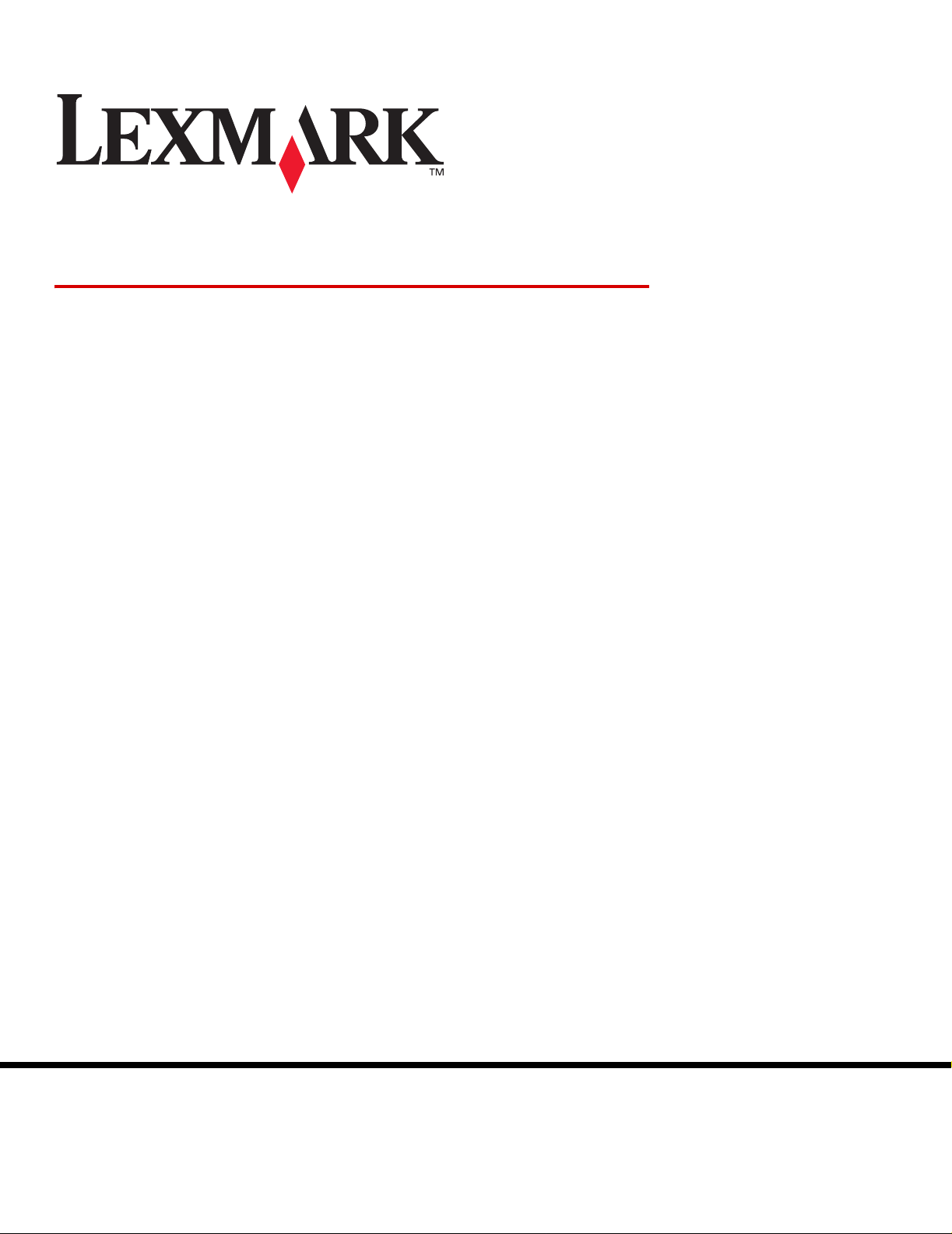
Menyer och meddelanden
Mars 2005
Lexmark och Lexmarks logotyp är varumärken som tillhör Lexmark International, Inc.,
registrerade i USA och andra länder.
© 2005 Lexmark International, Inc.
Med ensamrätt.
740 West New Circle Road
Lexington, Kentucky 40550
www.lexmark.com
Page 2
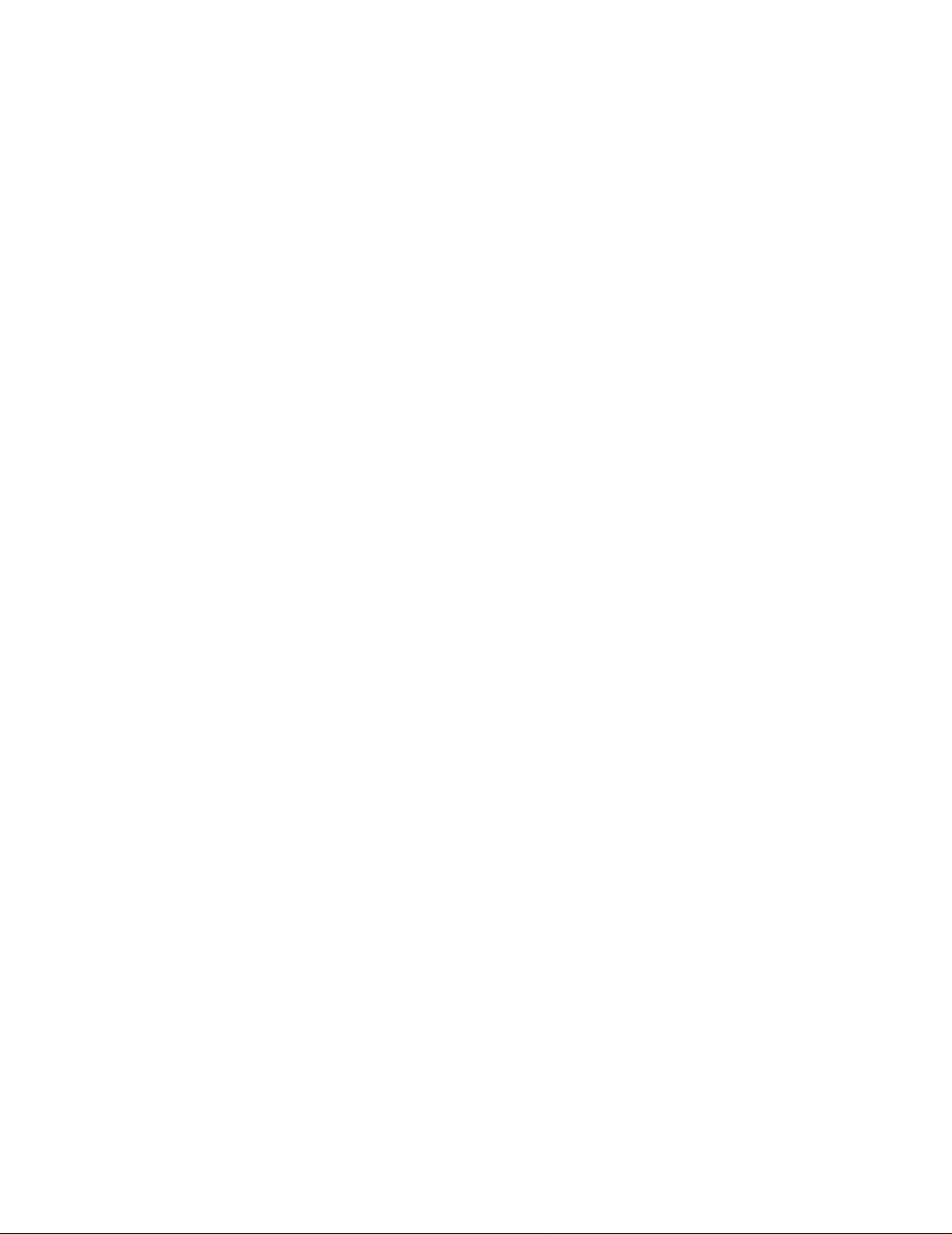
Utgåva: Mars 2005
Följande stycke gäller inte för länder där sådana bestämmelser inte är förenliga med gällande lagstiftning: LEXMARK
INTERNATIONAL INC. TILLHANDAHÅLLER DENNA SKRIFT I BEFINTLIGT SKICK UTAN NÅGRA GARANTIER, UTTRYCKLIGA
ELLER UNDERFÖRSTÅDDA, INKLUSIVE MEN INTE BEGRÄNSAT TILL DEN UNDERFÖRSTÅDDA SÄLJBARHETEN ELLER
LÄMPLIGHETEN FÖR ETT VISST SYFTE. Vissa länder tillåter inte friskrivning av uttryckliga eller underförstådda garantier i vissa
transaktioner. Därför gäller detta meddelande inte alla.
Utgåvan kan innehålla tekniska felaktigheter eller tryckfel. Informationen häri ändras regelbundet och ingår sedan i senare utgåvor.
Förbättringar eller ändringar av produkten eller de beskrivna programmen kan göras när som helst.
Kommentarer om den här skriften skickas till Lexmark International, Inc., Department F95/032-2, 740 West New Circle Road, Lexington,
Kentucky 40550, USA. I Storbritannien och Irland skickas de till Lexmark International Ltd., Marketing and Services Department,
Westhorpe House, Westhorpe, Marlow Bucks SL7 3RQ. Lexmark kan på lämpligt sätt använda eller sprida den information du
tillhandahåller utan att förbinda sig gentemot dig. Du kan köpa extra kopior av skrifter relaterade till denna produkt genom att ringa
1-800-553-9727. I Storbritannien och Irland ringer du +44 (0)8704 440 044, I andra länder kontaktar du återförsäljningsstället.
Hänvisningar till produkter, program eller tjänster innebär inte att tillverkaren ämnar tillhandahålla dessa i alla länder där företaget finns.
En hänvisning till en produkt, ett program eller en tjänst är inte ämnad att f astslå eller antyda att endast den produkten, det programmet
eller den tjänsten kan användas. Jämbördiga produkter, program eller tjänster som inte gör intrång på eventuella befintliga immateriella
rättigheter kan också användas. Utvärdering och bekräftelse av användning tillsammans med andra produkter, program eller tjänster,
förutom dem som utformats av tillverkaren, är användarens ansvar.
Lexmark och Lexmark med rutertecknet är varumärken som tillhör Lexmark International Inc. och är registrerade i USA och/eller andra
länder.
Mac och Mac-logotypen är varumärken som tillhör Apple Computer, Inc. och är registrerat i USA och andra länder.
®
PCL
är ett registrerat varumärke som tillhör Hewlett-Packard Company.
PostScript
Övriga varumärken tillhör sina respektive ägare.
© 2005 Lexmark International, Inc.
Med ensamrätt.
RÄTTIGHETER SOM GÄLLER STATSFÖRVALTNING I USA
Denna programvara och all medföljande dokumentation som levereras under detta avtal är kommersiell datorprogramvara och
dokumentation som utvecklats exklusivt på privat bekostnad.
®
är ett registrerat varumärke som tillhör Adobe Systems Incorporated.
2
Page 3
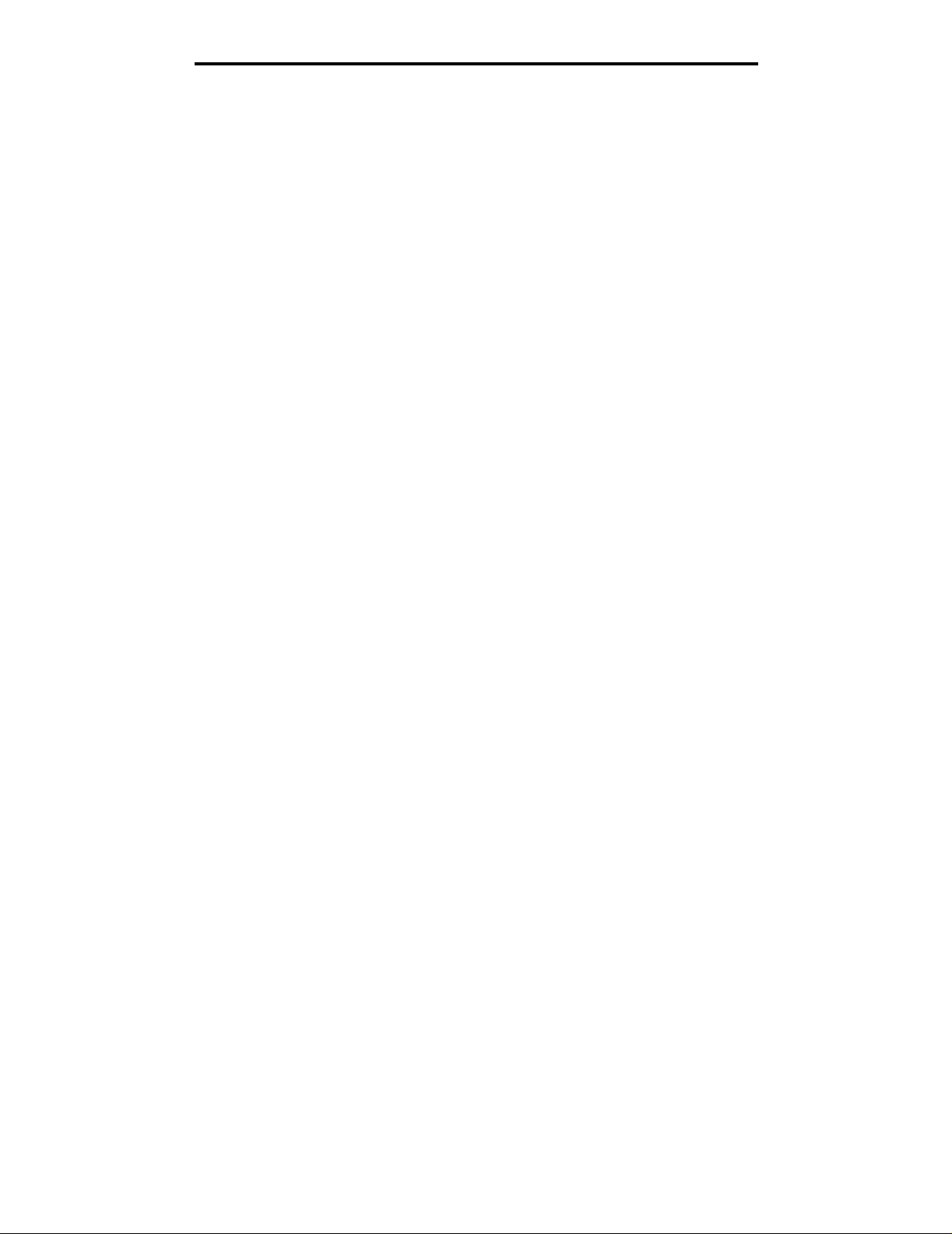
Innehåll
Innehåll
Kapitel 1: Använda skrivarens menyer ........................................................................... ..4
Manöverpanelen ..............................................................................................................................................5
Menygrupper ....................................................................................................................................................7
Pappersmeny ...........................................................................................................................................7
Rapporter ................................................................................................................................................13
Inställningar ............................................................................................................................................15
Säkerhet .................................................................................................................................................27
Nätverk/portar .........................................................................................................................................28
Hjälp .......................................................................................................................................................37
Kapitel 2: Skrivarmeddelanden .......................................................................................38
Index ....................................................................................................................................50
3
Page 4
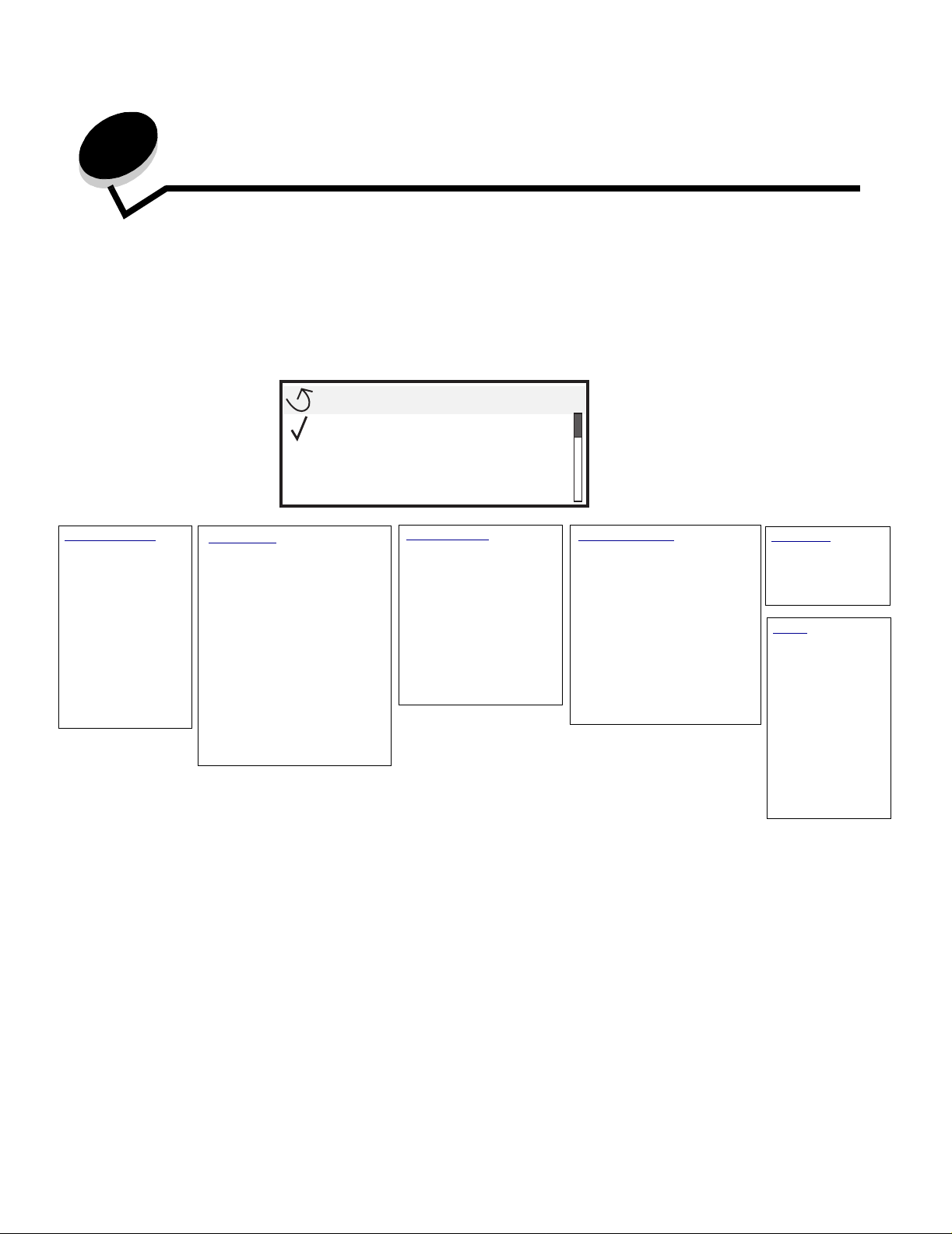
An vända skrivarens men yer
Det finns ett antal menyer som du kan använda till att ändra skrivarinställningarna. Diagrammet visar menyindex på manöverpanelen,
menyer och menyalternativ. Alternativen på varje meny och de värden du kan välja beskrivs noggrannare längre fram i kapitlet.
Vissa menyalternativ eller värden visas bara om ett visst tillval installerats på skrivaren. Andra menyalternativ gäller bara för ett visst
skrivarspråk. Du kan ange värdena när som helst, men de påverkar bara skrivarens funktion när du har tillvalsutrustningen eller det
angivna skrivarspråket.
Meny
Pappersmeny
Rapporter
Inställningar
Pappersmeny
Standardkälla
Pappersstorlek/typ
Konf. univ.matare
Ersättningsstorlek
Pappersstruktur
Pappersmatning
Anpassade typer
Universell
inställning
Fackkonfiguration
Rapporter
Sida med menyinst.
Enhetsstatistik
Nätverksinställningar
Nätverksinställningar
för <x> visas om
ytterligare nätverkstillval är
installerade.
Profillista
Sidan Netware-instä ll nin gar
Skriv ut teckensnitt
Skriv ut katalog
Inställningar
Inställningsmeny
Efterbehandlingsmeny
Kvalitetsmeny
Verktygsmeny
PDF-meny
PostScript-meny
PCL-emuleringsmeny
HTML-meny
Bildmeny
Nätverk/portar
TCP/IP
IPv6
Standardnätverk och
Nätverk <x>
Standard-USB och USB <x>
Parallell och Parallell <x>
Seriell <x>
NetWare
AppleTalk
LexLink
Säkerhet
Max ogiltig PIN
Utgångsdatum för
jobb
Hjälp
Skriv ut alla
Utskriftskvalitet
Utskriftsguide
Tillbehörsguide
Mediaguide.
Utskriftsfel
Menyöversikt
Guide
Anslutningsguide
Flyttguide
4
Page 5
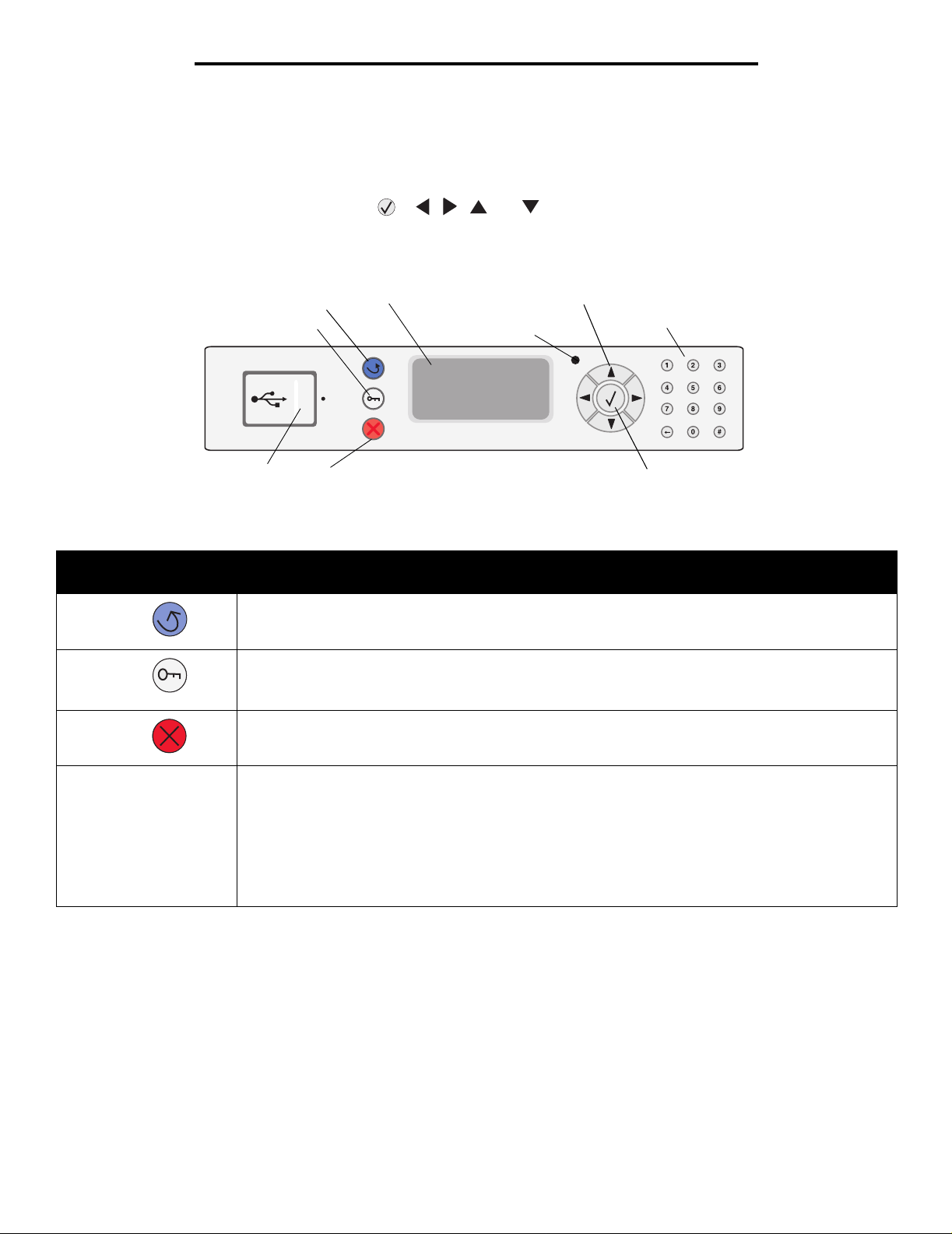
Använda skrivarens menyer
Manöverpanelen
På manöverpanelen finns följande:
• En svartvit display med bakgrundsbelysning och 4 rader där både bilder och text kan visas
• Åtta knappar: Tillbaka, Meny, Stopp, Välj ( ), , , och
• Indikatorlampa
• Numerisk knappsats
• USB-gränssnitt
Baksida
Meny
USB-gränssnitt
Användningen av knapparna och displaypanelens layout beskrivs i följande tabell.
Knapp eller alternativ på
manöverpanelen
Baksida För att återgå till det fönster som visades senast.
Meny Att öppna menyindex.
Stopp För att stoppa de mekaniska processerna i skrivaren. När du har tryckt på Stopp visas meddeland et
Funktion
Obs! Ändringar som gjorts i ett fönster tillämpas inte om du trycker på knappen Bakåt.
Obs! Skrivaren måste vara i läget Klar för att menyindex ska kunna öppnas. Ett meddelande om att
menyerna är otillgängliga visas om skrivaren inte är klar.
Stoppar. När processerna i skrivaren har avbrutits visar statusraden på manöverpanelen Stoppat,
och en lista med alternativ visas.
Stopp
Display
Indikatorlampa
Navigeringsknappar
Numerisk knappsats
Välj
Indikatorlampa En lysdiod med två färger (grön och röd) används på manöverpanelen. Lampan visar om skrivaren är
påslagen, om skrivaren är upptagen, i viloläge, bearbetar ett jobb eller behöver åtgärdas.
Status Indikerar
Av Strömmen är av
Fast grönt Skrivaren är påslagen men i viloläge
Blinkar grönt Skrivaren värms upp, bearbetar data eller skriver ut ett jobb.
Fast rött Skrivaren behöver åtgärdas.
5
Page 6
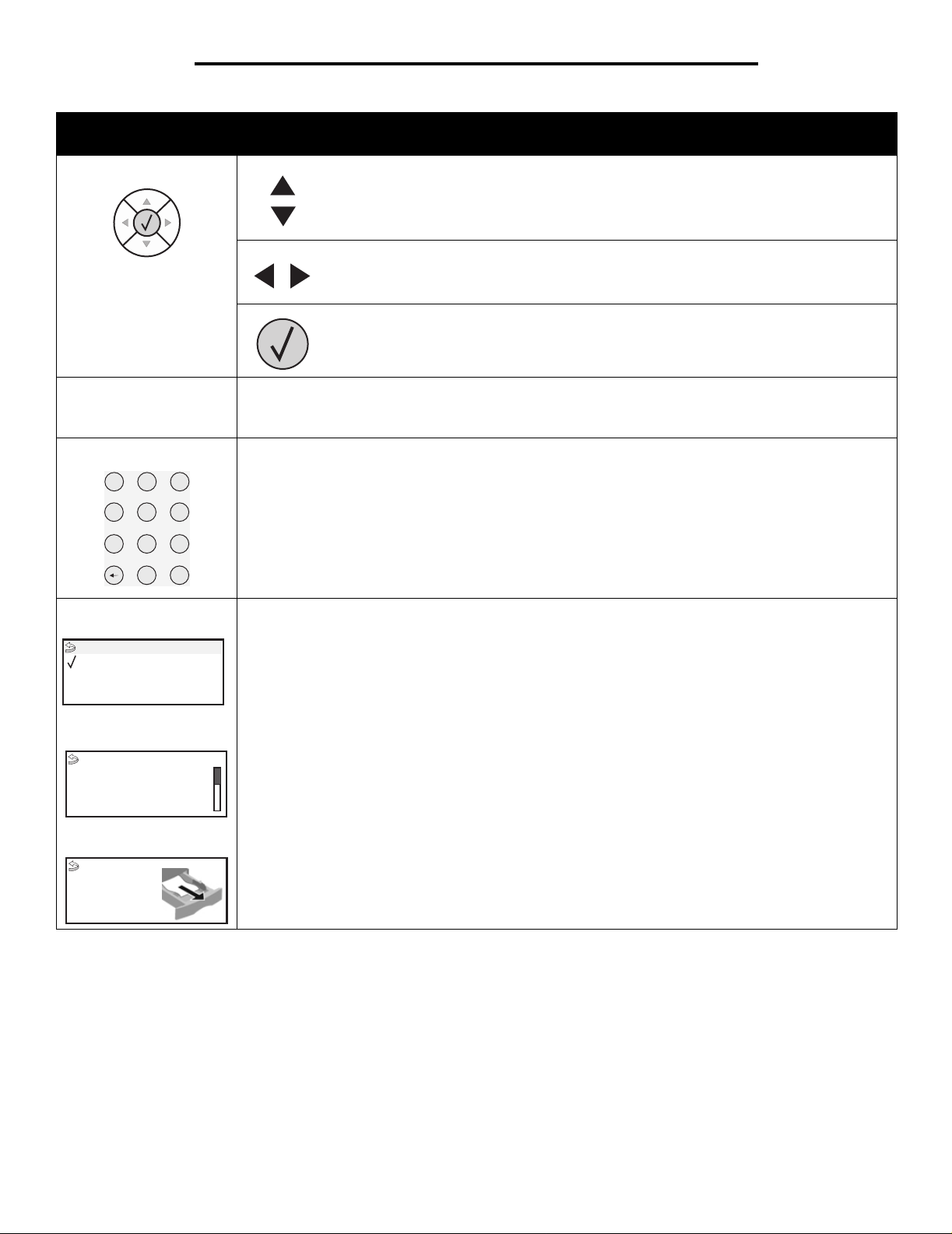
Använda skrivarens menyer
Knapp eller alternativ på
manöverpanelen
Navigeringsknappar Knapparna Uppåt och Nedåt används till att flytta uppåt och nedåt i listor.
Funktion
När du naviger a r i en li sta me d knap pe n Uppåt eller Nedåt, flyttas markören en rad i taget.
När du trycker på knappen Nedåt längst ned på skärmen ändras skärmen till hela nästa
sida.
Vänster- och Höger-knapparna används när du vill förflytta dig i ett fönster, t.ex. från ett
menyinde xalte rnativ till e tt anna t. De an vänd s oc ks å till att b läd dra i genom te xt s om i nte får
plats på skärmen.
Knappen Välj an v änd s til l a tt ini t ie ra åt gärd v id ett val. Tryck p å Välj när markören befinner
sig bredvid önskat val, t.ex. följa en länk, lämna in ett konfigurationsalternativ eller när du
vill starta eller avbryta ett jobb.
USB-gränssnitt Värd-USB Direct-gränssnittet på manöverpanelen används till att an sluta en USB-flashminnesenhet och
skriva ut PDF-filer.
Obs! En USB-port finns på skrivarens baksida för anslutning av dator eller annan enhet.
Numerisk knappsats Den numeriska knappsatsen består av siffror, nummertecken (#) och backstegsknapp. Knappen 5 har en
upphöjning för icke-visuell orientering.
2
1
4
7
Display
3
5
6
8
9
#
0
Siffrorna används till att ange numeriska värden, t.ex. kvantiteter eller PIN-koder. Backstegsknappen
används till att ta bort siffran till vänster om markören. Om du trycker upprepade gånger på
backstegsknappen tas flera tecken bort.
Obs! Nummertecknet (#) används inte.
På displayen visas meddelanden och grafik som beskriver skrivarens aktuella status samt eventuella
problem som måste åtgärdas.
Status/
Klar
Låg nivå i magasin 1
Visa förbr.mtrl.
Den översta raden i displayen är rubrikraden. Där det är tillämpligt innehåller den raden den grafik som
visar att knappen Bakåt kan an vänd as . Den vis ar oc kså ak tuell s tatus o ch sta tus för fö rbruknings material
(varningar). Om det finns flera varningar avgränsas de med komma.
De övriga tre raderna i displayen är fönstertexten. Här ser du skrivarens status, meddelanden om
förbrukningsmaterial och Visa mig-fönster samt gör val.
Fönstret Mer information
Vissa lagrade jo bb har int e
återställts.
Fönstret Visa mig hur
Ta ut magasinet;
ta bort
utskriftsmaterial
6
Page 7

Använda skrivarens menyer
Menygrupper
Obs! En asterisk (*) vid värdet anger att det är originalvärdet som visas.
Pappersmeny
I Pappersmenyn kan du definiera det papper som laddas i varje pappersmagasin, samt standardpapperskälla och utmatningsfack.
Standardkälla
Menyval Syfte Värden
Standardkälla Identifierar standardpappers källan. Magasin <x> Om du fyller på samma papp ersstorlek och
Universalarkmatare
Man. papper
Manuellt kuvert
-typ i två papperskällor (med korrekta
inställningar för pappersstorlek och
papperstyp) länkas magasinen
automatiskt. När ett magasin är tomt
hämtas papper automatiskt från nästa
länkade källa.
Pappersstorlek/typ
Obs! Bara installerade papperskällor visas.
Det här menyvalet används till att ställa in storlek och typ för det medium som fylls på i ett magasin. Att ställa in pappersstorlek och -typ
är en tvåstegsprocess. Först visas Storlek med fet stil. När du valt mediestorlek visas Typ med fet stil på skärmen. Du kan då välja
medietyp.
Menyval Syfte Värden
Magasin <x>
Storlek/typ
Identifierar standardp appers storleke n
för varje papperskälla.
Obs! För magasin med automatisk
storleksavkänni ng vi sas enda st det
värde som maskinvaran känt av.
A4* (icke-USA)
A5
JIS B5
Letter* (USA)
Legal
Executive
JIS B4
A3
11x17
Folio
Statement
Universal
Om du fyller på samma pappersstorlek
och -typ i två papperskällor (med korrekta
inställningar för pappersstorlek och
papperstyp) länkas magasinen
automatiskt. När ett magasin är tomt
hämtas papper automatiskt från nästa
länkade källa.
7
Page 8
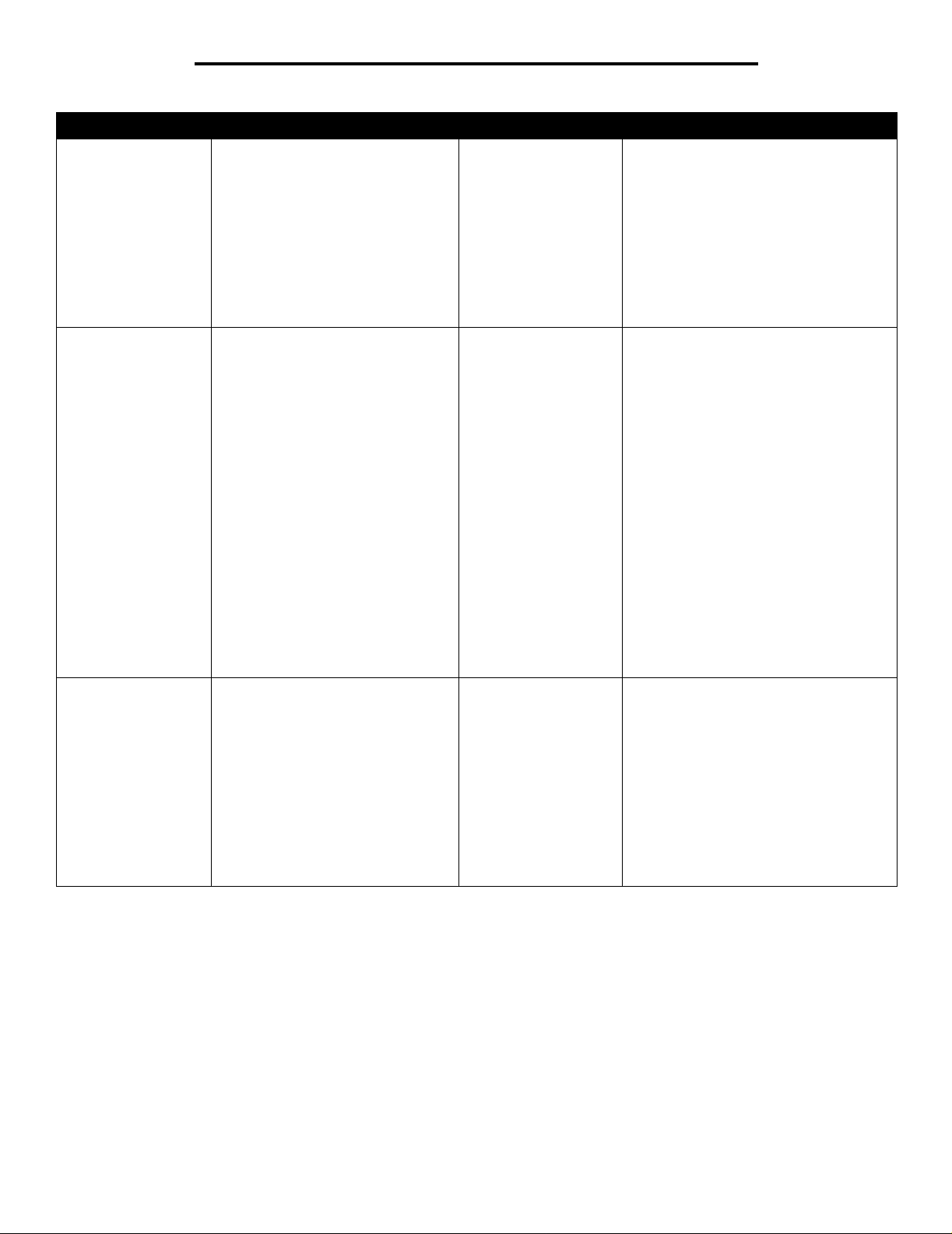
Använda skrivarens menyer
Menyval Syfte Värden
Magasin <x>
Storlek/typ
Univ.matare
Storlek/typ
Identifierar den pappersty p som är
installerad för varje papperskälla.
Obs! Om det finns ett
användardefini erat namn visas det i
stället för Anpassad typ <x>. Om
två eller flera papperstyper har
samma namn visas namnet bara en
gång i listan Papperstyp.
Identifierar den pap persstorlek som är
installerad i universalarkmataren.
Normalt papper*
Tjockt papper
OH-film
Etiketter
Bond
Brevpapper
Förtryckt
Färgat papper
Anpassad typ <x>
A4* (icke-USA)
A5
JIS B5
Letter* (USA)
Legal
Executive
JIS B4
A3
11x17
Folio
Statement
Universal
7 3/4-kuvert
10-kuvert
DL-kuvert
C5-kuvert
Annat kuvert
Du kan använda det här menyalternativet
till att:
• Optimera utskriftskvaliteten för angett
papper.
• Välja papperskällor med programvaran
genom att välja typ och storlek.
Länka papperskällor automatiskt.
Alla källor som innehåller samma
papperstyp och storlek lä nkas au tomatiskt
av skrivaren om du har ställt in korrekta
värden för papperstyp och storlek.
Universalarkmataren visas bara på
manöverpanelen när Konf.univ.matare
är inställt på Kassett.
Univ.matare
Storlek/typ
Identifierar den pappersty p som är
installerad i universalarkmataren.
Obs! Om det finns ett
användardefini erat namn visas det i
stället för Anpassad typ <x>.
Om två eller flera papperstyper har
samma namn visas namnet bara en
gång i listan Papperstyp.
Normalt papper*
Tjockt papper
OH-film
Etiketter
Bond
Kuvert
Brevpapper
Förtryckt
Färgat papper
Anpassad typ <x>
Universalarkmataren visas bara på
manöverpanelen när Konf.univ.matare är
inställt på Kassett.
8
Page 9
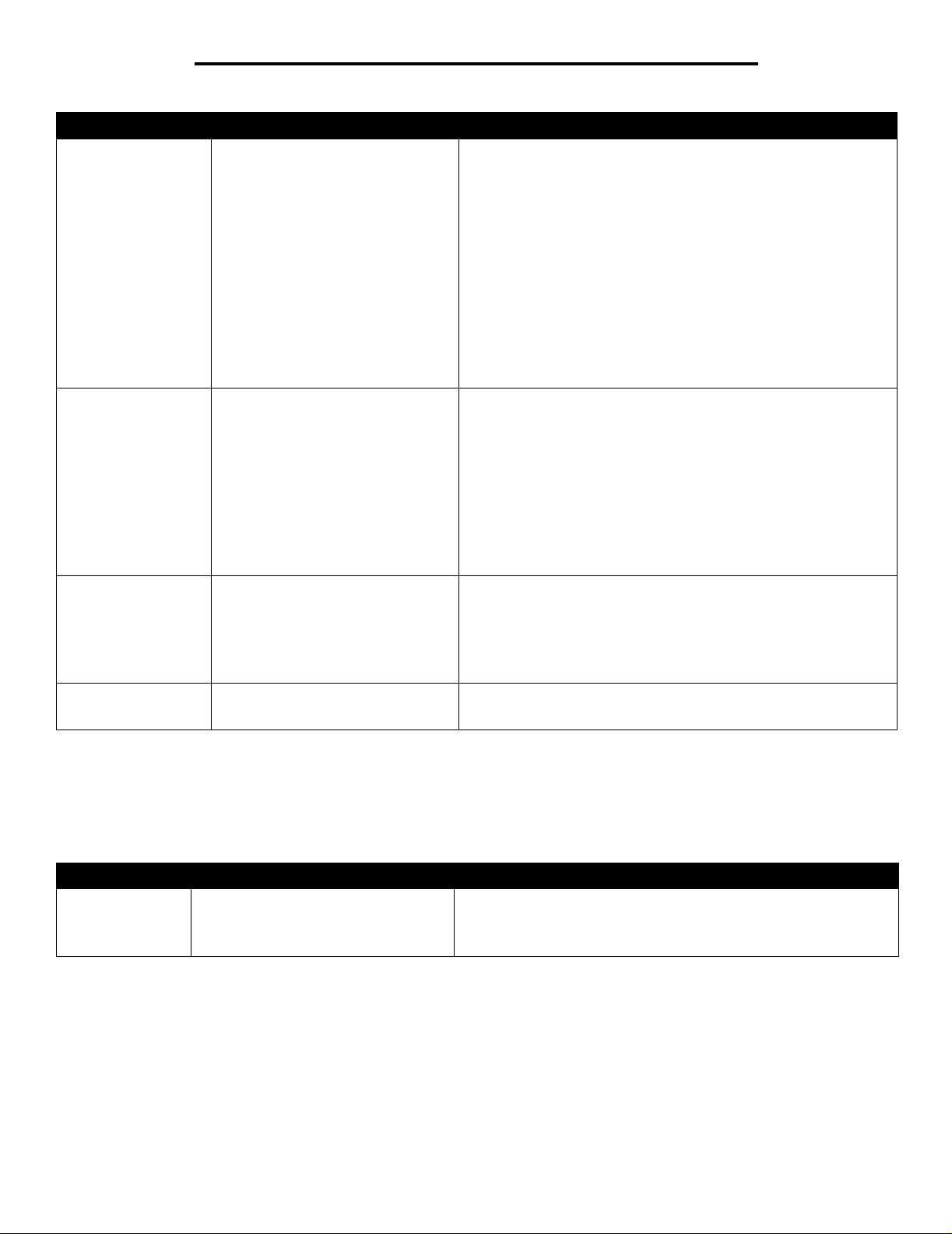
Använda skrivarens menyer
Menyval Syfte Värden
Man. papper
Storlek/typ
Man. papper
Storlek/typ
Man. kuvert
Storlek/typ
Man. kuvert
Storlek/typ
Identifierar den pappersstorlek som
fylls på manuellt.
Identifierar den pappersty p som fyll s
på manuellt.
Identifierar den k uvertstorlek som fylls
på manuellt.
Identifierar den kuverttyp som fylls på
manuellt.
A4* (icke-USA)
A5
JIS B5
Letter* (USA)
Legal
Executive
JIS B4
A3
11x17
Folio
Statement
Universal
Normalt papper*
Tjockt papper
OH-film
Etiketter
Bond
Brevpapper
Förtryckt
Färgat papper
Anpassad typ <x>
7 3/4-kuvert
10-kuvert* (USA)
DL-kuvert* (icke-USA)
C5-kuvert
Annat kuvert
Kuvert*
Anpassad typ <x>
Konf. univ.ma t are
Det här menyvalet används för att konfigurera universalarkmataren som ett annat magasin eller som manuell matare. Om du länkar
universalarkmata ren til l e tt a nna t m ag asi n k an du ställa in skrivaren så att den ta r pa ppe r frå n u niversalarkmataren innan den ta r pa ppe r
från ett annat magasin.
Menyval Syfte Värden
Konf . univ.mata re Bestämmer hur skrivaren sk a beha ndla
papper i universalarkmataren.
Kassett*
Manuell
Först
9
Page 10
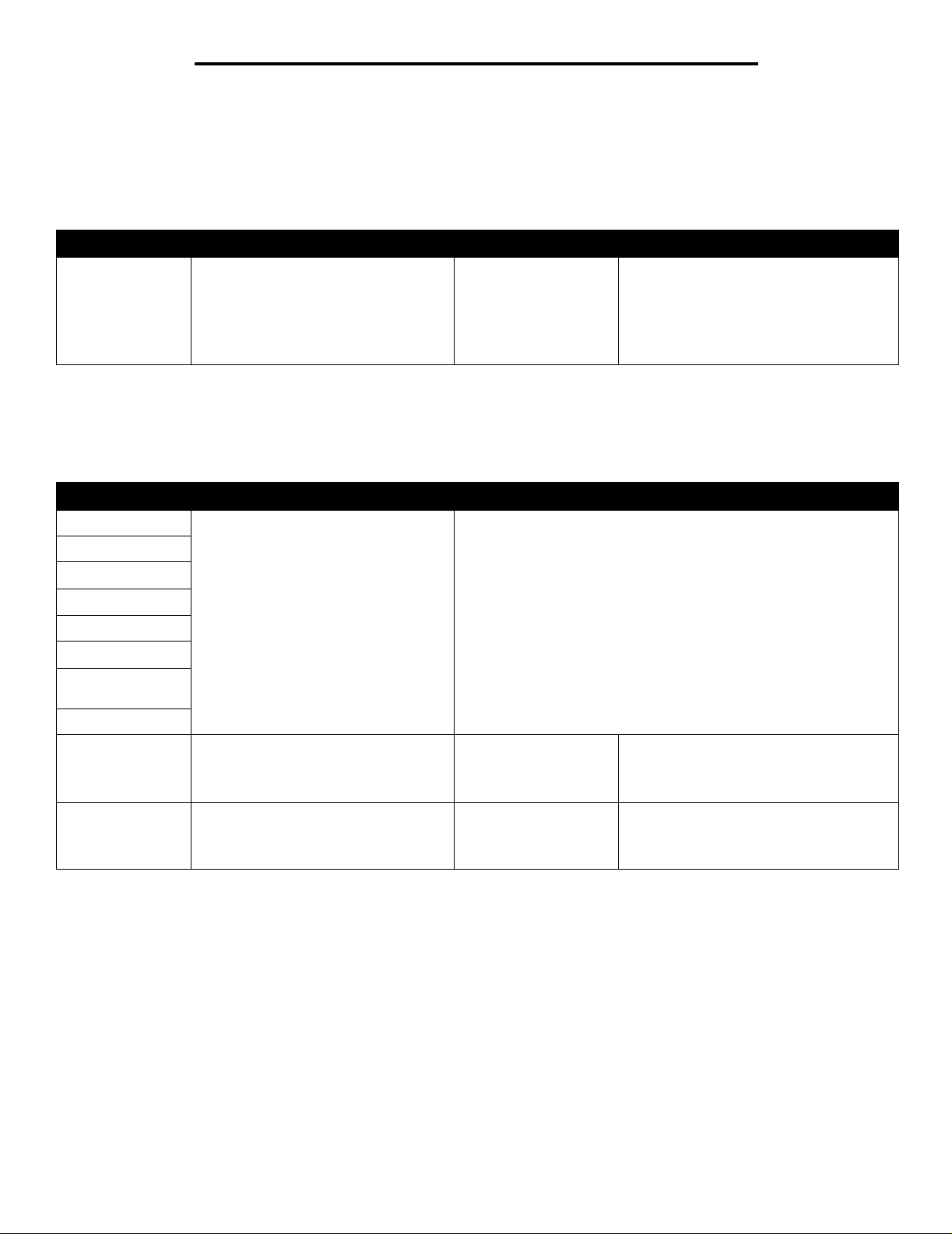
Använda skrivarens menyer
Ersättningsstorlek
Det här menyvalet används för att fastställa om skrivaren kan ersätta begärt pappersformat som för tillfället inte finns inmatat i någon av
skrivarens inmatningskällor med ett annat pappersformat. Ett exempel: Inställningen för ersättningsstorlek är Letter/A4, och det finns
bara papper i A4-format i skrivaren. När en begäran tas emot om utskrift i Letter-format ersätter skrivaren automatiskt Letter med A4,
och utskriften utförs i stället för att du uppmanas välja ett annat pappersformat.
Menyval Syfte Värden
Ersättningsstorlek Ersätter angiv en pappersstorlek om den
begärda storleken inte är påfylld.
Av
Statement/A5
US Letter/A4
11x17/A3
Alla i listan*
• Värdet Av visar att inga
storleksersättningar tillåts.
• Värdet Alla i listan visar att alla
tillgängliga ersättning ar till åts.
Pappersstruktur
Det här menyvalet används för att ställa in materialstrukturen för var och en av de definierade materialtyperna. På så sätt kan skrivaren
optimera utskriftskvaliteten för angivet material.
Menyval Syfte Värden
Normal struktur Identifierar strukturen på det material
som fyllts på i en viss inmatningskälla.
OH-filmstruktur
Etikettstruktur
Dok.pappstruktur
Kuvertstruktur
Brevhuvudstruktur
Struktur för
förtryckt
Fin
Normal*
Grov
Färgstruktur
Struktur tjockt
papper
Anpassad
Struktur <x>
Identifierar strukturen på det tjocka
papper som fyllts på i en viss
inmatningskälla.
Identifierar struktur en på det anpa ss ad e
material som fyllts på i en viss
inmatningskälla.
Fin
Normal*
Grov
Fin
Normal*
Grov
10
Visas om tjockt pap per kan an v ändas i den
angivna inmatningskällan.
Visar om den anpassade typen kan
användas i den angivna inmatningskällan.
Page 11
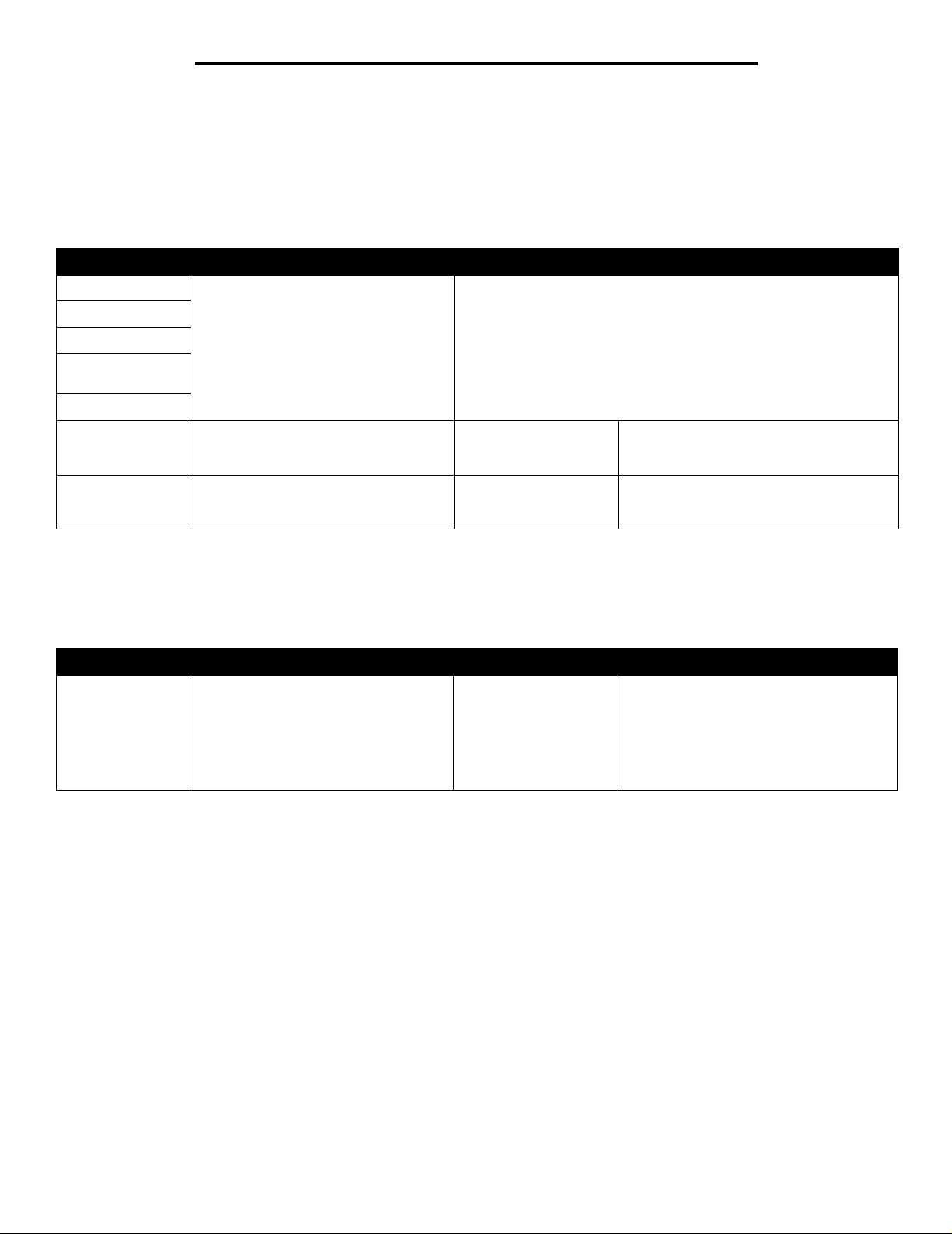
Använda skrivarens menyer
Pappersmatning
Det här menyv a let an vä nds fö r att stä lla in matni ngsorient eringen för v arj e papp erstyp. På så sätt kan du fylla på en inmatnin gskäl la med
förtryckt material och sedan meddela skrivaren att material fyllts på för dubbelsidig utskrift. Du kan sedan med hjälp av program ange
enkelsidig utskrift. När enkelsidig utskrift väljs matar skrivaren automatiskt in tomma sidor så att jobbet skrivs ut korrekt.
Obs! Pappersmatning finns bara om en duplexenhet är installerad.
Menyval Syfte Värden
Laddar etiketter Hantera r förtryckt papper korrekt oavsett
Laddar Bond
Laddar brevpapper
Laddar förtr.
papper
Laddar färg.papper
Laddar tjockt
papper
Laddar
anpassad <x>
om jobbet är en dubbelsidig eller
enkelsidig utskrift.
Hanterar förtryckt tjockt papper korrekt
oavsett om job bet är en d ubbels idig eller
enkelsidig utskrift.
Hanterar förtryckt anpassat papper
korrekt oavsett om jobbet är en
dubbelsidig eller enkelsidig utskrift.
Dubbelsidig
Av*
Dubbelsidig
Av*
Dubbelsidig
Av*
Visas om tjockt pap per kan an v ändas i den
angivna inmatningskällan.
Visar om den anpassade typen kan
användas i den angivna inmatningskällan.
Anpassade typer
Det här menyvalet används för att definiera ett namn för varje anpassad papperstyp. Du kan tilldela namn med hjälp av ett verktyg som
MarkVision eller från manöverpanelen.
Menyval Syfte Värden
Anpassad typ N Anger den papperstyp som associerats
till varje An passad typ som är tillg änglig i
papperstypsmenyn.
Papper*
Tjockt papper
OH-film
Etiketter
Kuvert
Materialet för anpassad typ måste kunna
användas i den inmatningskälla du anger
för att ett användardefinierat namn ska
kunna tilldelas.
Så snart namnet har tilldelats visas det
(nedkortat till 16 tecken) i stället för
Anpassad typ x.
11
Page 12
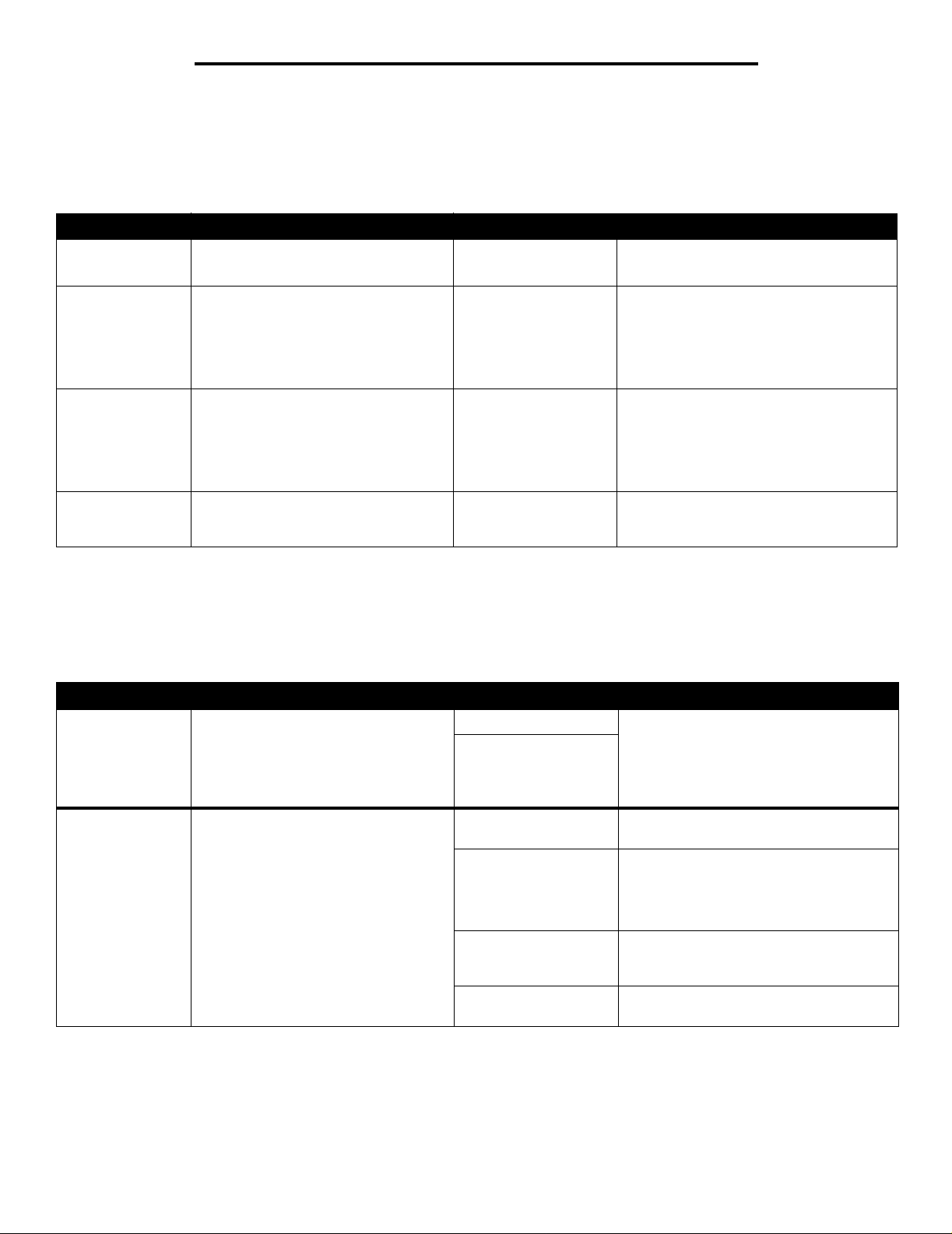
Använda skrivarens menyer
Universell inställning
Det här menyvalet används för att ange höjden och bredden på pappersstorleken Universal. Genom att höjden och bredden på
pappersstorleken Universal anges, använder skrivaren inställningen Universal precis som andra pappersstorlek, inräknat funktioner för
dubbelsidig utskrift och miniatyrer.
Menyval Syfte Värden
Måttenheter Fastställer den måttenhet som används
för att ange höjd och bredd för Univ ersal.
Stående bredd Anger stående bredd för Universal-
materialet.
Obs! Om värdet överstige r den
maximala bredden använder skrivaren
det maximala tillåtna värdet i tum eller
millimeter.
Stående höjd Anger stående höjd för Universal-
materialet.
Obs! Om värdet överstige r den
maximala höjden an vänder sk rivaren det
maximala tillåtna värdet i tum eller
millimeter.
Matningsriktning Anger matningsriktningen. Kortsida*
Tum
Millimeter
3 till 17 tum i steg om
0,01 tum
76 till 432 mm i steg om
1 mm
3 till 17 tum i steg om
0,01 tum
76 till 432 mm i steg om
1 mm
Långsida
Tum är standard i USA, millimeter är
internationell sta ndard.
Visar antingen tum eller mm från
inställningen Måttenheter; 11,69 tum är
standard i USA och 297mm är
internationell sta ndard.
Visar antingen tum eller mm från
inställningen Måtte nheter; 17 tum standard
i USA, 432 mm internationell standard.
Långsida visas bara om den längsta sidan
är kortare än skrivarens maximala fysiska
bredd.
Fackkonfiguration
Det här menyvalet används för att ange utmatningsfack för utskrifterna.
Obs! Fackkonfiguration visas bara när minst ett utmat ningsfack är installerat som tillval.
Menyval Syfte Värden
Utmatningsf ack Anger standardutmatningsfac k för
utskrifterna.
Konfigurer a fack Bestämmer vilket ell er vilka
utmatningsfack som skrivaren använder
till ett visst jobb.
Standardfack* • Om det finns ett användardefinierat
Fack <x>
Utmatningsenhet* Skickar utskriftsjobben till det
Länk Länkar två eller flera utmatningsfack som
Länka valfri Länkar alla tillvalsfack som om de vore ett
Typtilldelning Skickar varje jobb till det utmatningsfack
namn visas det i stället för Fack <x>.
• Namnet kortas ner till 14 tecken.
• Om två eller flera fack har samma namn
visas namnet bara en gång i listan
Utmatningsfack.
utmatningsfack som tilldelats användaren.
om de vore ett enda stort fack. När ett
länkat fack är fullt börjar skrivaren fylla på
nästa länkade fack, och fortsätter därefter
med övriga länkade fack.
enda stort utmatningsfack, men låter
standardfacket vara separat adresserbart.
som tilldelats respektive papperstyp.
12
Page 13
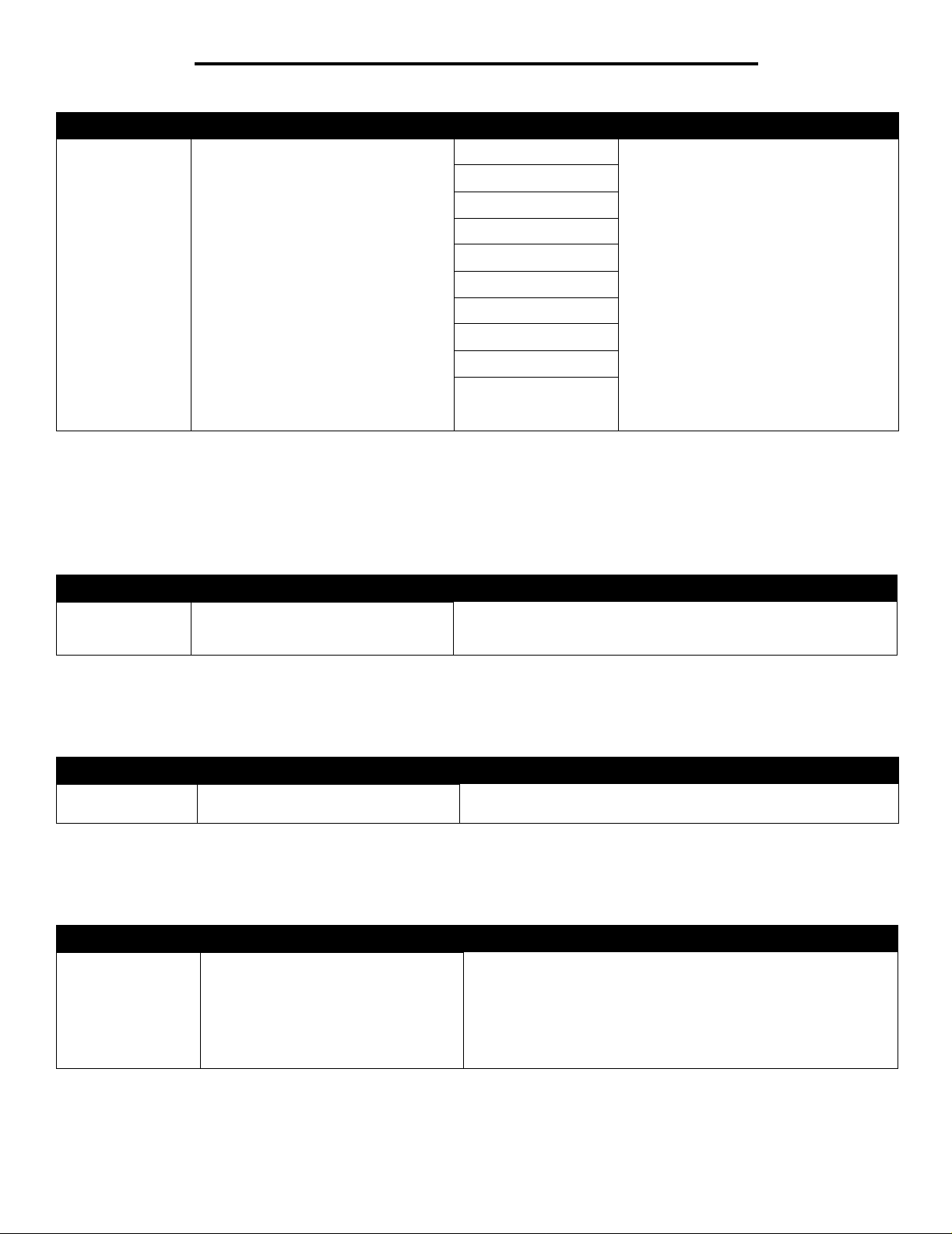
Använda skrivarens menyer
Menyval Syfte Värden
Tilldela typ/fack Skickar utskriftsjobben till ett visst
utmatningsf a ck baserat på begärd
papperstyp.
Obs! Om det finns ett
användardefinierat namn visas det i
stället fö r Fack för Anpassat <x>.
Namnet kortas ner till 14 tec k en. Om två
eller flera fack har samma namn visas
namnet bara en gång i listan Tilldela typ/
fack.
Fack normalt papper Avaktiverad*
Fack tjockt papper
Fack för OH-film
Etikettfack
Fack för Bond
Fack för kuvert
Fack för brevpapper
Fack för förtryckt
Fack för färgat papper
Fack <x> för anpassad
(där <x> står för 1 t.o.m.
6)
Rapporter
Sida med menyinst.
Med det här menyvalet kan du skriva ut en sida med menyinställningar.
Menyval Syfte Värden
Standardfack
Fack 1
Fack 2
Obs! Endast installerade utmatningsfack
visas. Om Konfig. fack är inställt på
Typtilldelning är standardinställningen
Standardfack.
Sida med menyinst. Skriver ut information om skrivarens
standardinställnin gar och k ontroller ar att
skrivartillvalen är korrekt installerade.
När du valt det hä r alternativ e t skrivs sidan u t och skriv aren återgå r till
Klar.
Enhetsstatistik
Det här menyvalet visar skrivarstatistik.
Menyval Syfte Värden
Enhetsstatistik Skriver ut information om skrivarstatistik. När du valt det här alternativet skrivs sidan ut och skrivaren återgår
till Klar.
Nätverksinställningar
Med det här menyvalet kan du skriva ut en sida med nätverksinställningar.
Menyval Syfte Värden
Nätverksinställningar
Nätverksinställn
ingar för <x>
visas om ytterligare
nätverkstillval är
installerade.
Skriver ut information om
nätverksinställningar och kontrollerar
nätverksanslutningen.
Obs! På den här sidan får du även
information som hjälper dig att
konfigurera skrivaren för
nätverksutskrift.
När du valt det här alternativet skrivs sidan ut och skrivaren återgår
till Klar .
13
Page 14
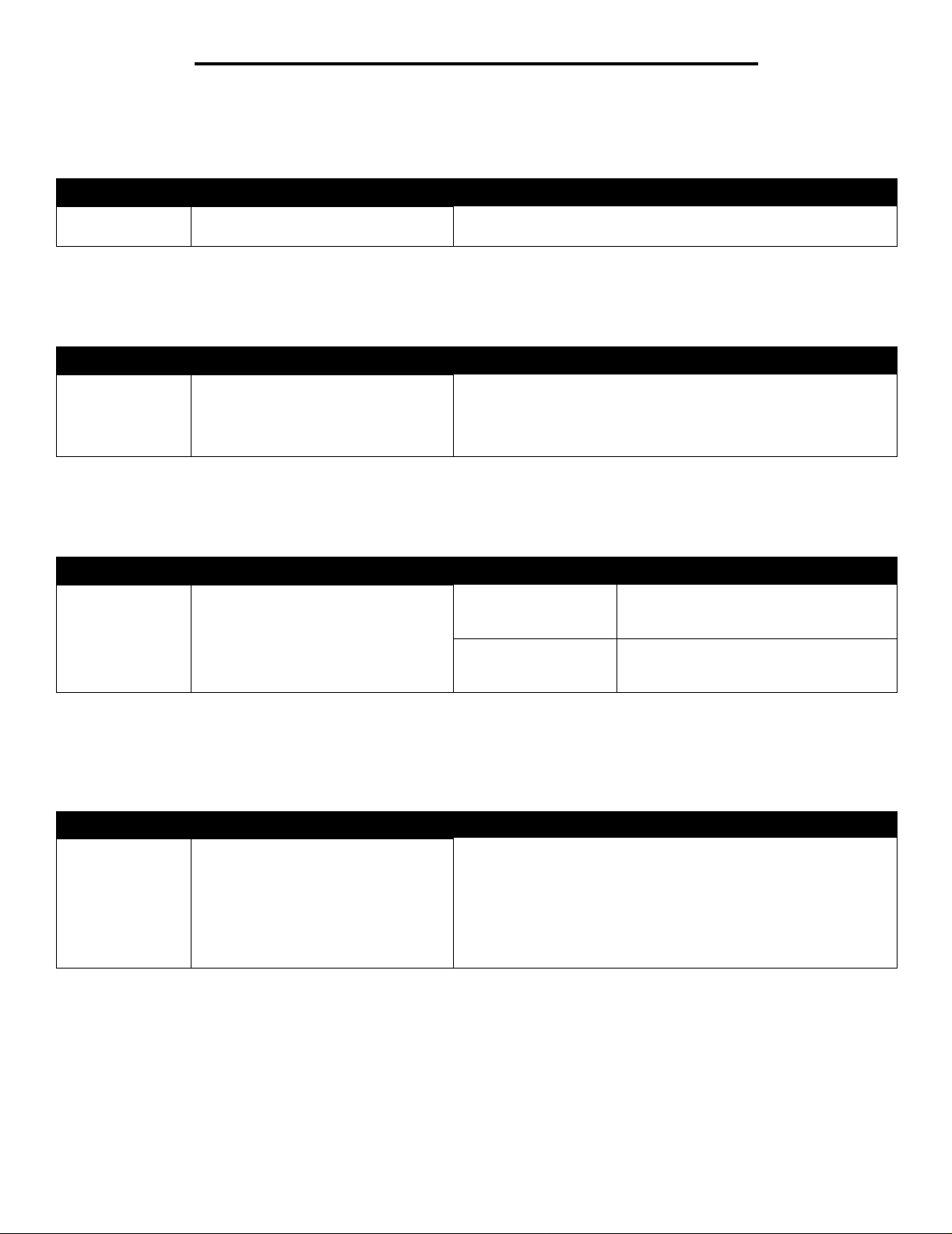
Använda skrivarens menyer
Profillista
Med det här menyvalet kan du skriva ut en lista över profiler som finns lagrade i skrivaren.
Menyval Syfte Värden
Profillista Skriver ut e n l ista över profiler som finns
lagrade i skrivaren.
När du valt det hä r alternativ e t skrivs sidan u t och skriv aren återgå r till
Klar.
Sidan Netware-inställningar
Med det här menyvalet skriver du ut information om den inbyggda skrivarservern.
Menyval Syfte Värden
Sidan Netwareinställningar
Skriver ut information om den inbyggda
skrivarservern och de
nätverksinställningar som definieras av
menyalternativet Nätverksinställningar
för <x> på nätverksmenyn.
När du valt det hä r alternativ e t skrivs sidan u t och skriv aren återgå r till
Klar.
Skriv ut teckensnitt
Med det här menyvalet skriver du ut en lista över de teckensnitt som finns lagrade i skrivaren.
Menyval Syfte Värden
Skriv ut teckensnitt Skriver ut en lista med exempel på alla
teckensnitt som finns tillgängliga för det
skrivarspråk som angetts.
PCL-teckensnitt Skriver ut en lista med exempel på alla
PS-teckensnitt Skriver ut en lista med exempel på alla
teckensnitt som finns tillgängliga för
PCL-emulering.
teckensnitt som finns tillgängliga för
PostScript-emulering.
Skriv ut katalog
Med det här menyvalet skriver du ut en kataloglista. Kataloglistan är en lista över de resurser som lagras på ett formaterat
flashminneskort (tillval) eller på hårddisken.
Menyval Syfte Värden
Skriv ut katalog Skriver ut en lista över de resurser som
lagras på flashminneskortet (tillval) eller
på hårddisken.
Obs! Funktionen Skriv ut katalog är
bara tillgänglig om ett icke-defekt
flashminne eller hårddisk är installerad
och formaterad, och storleken på jobbbufferten inte är 100 %.
När du valt det hä r alternativ e t skrivs sidan u t och skriv aren återgå r till
Klar.
14
Page 15
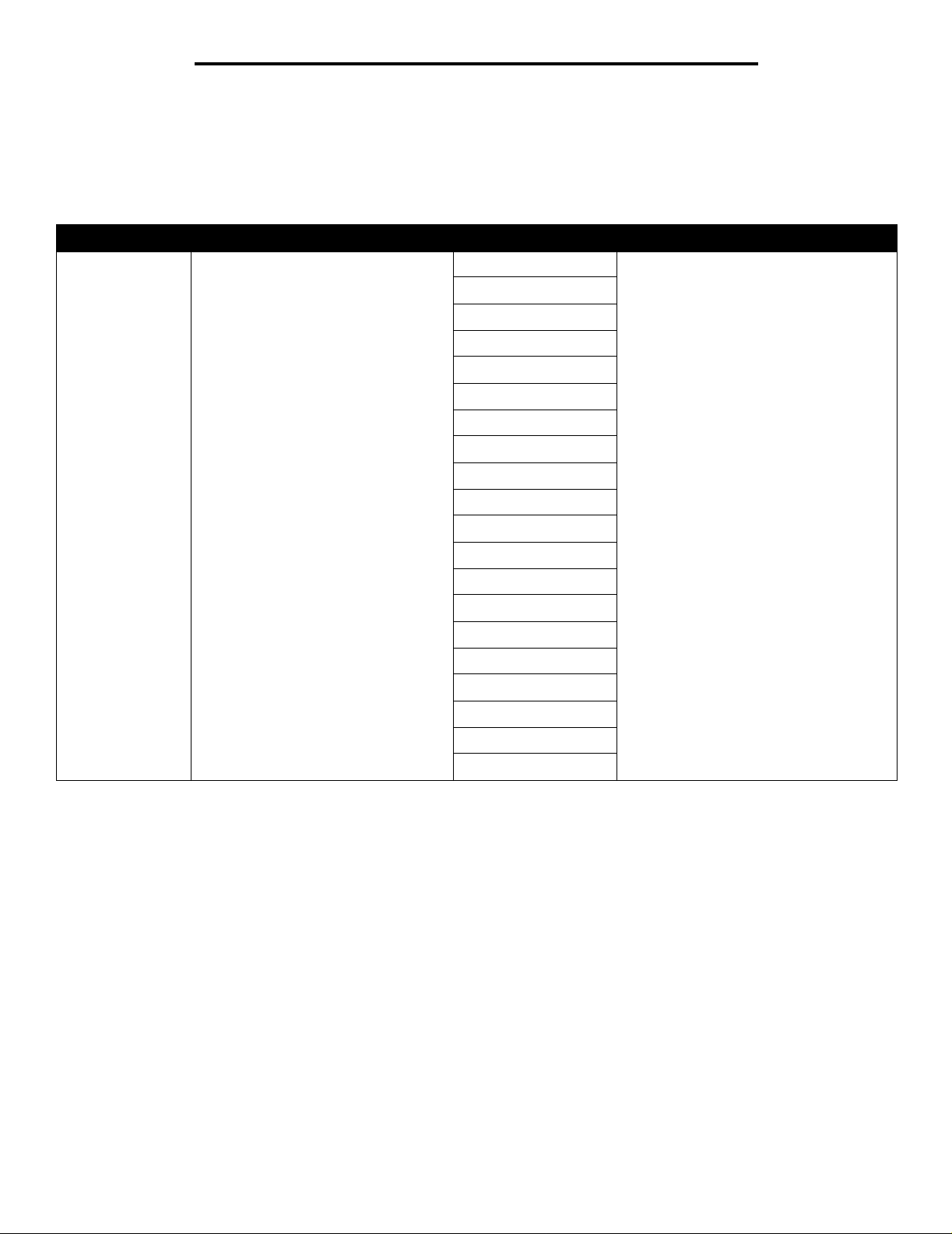
Använda skrivarens menyer
Inställningar
Inställningsmeny
Med det här menyvalet kan du ställa in flera olika skrivarfunktioner.
Menyval Syfte Värden
Språk i display Anger vilket språk som visas på
manöverpanelen.
Engelska Obs! Alla värden kanske inte finns
Français
Deutsch
Italiano
Español
Dansk
Norsk
Nederlands
Svenska
Português
Suomi
Ryska
Polski
Magyar
Turkiska
Tjeckiska
Förenklad kinesis ka
Traditionell kinesiska
tillgängliga.
Koreanska
Japanska
15
Page 16
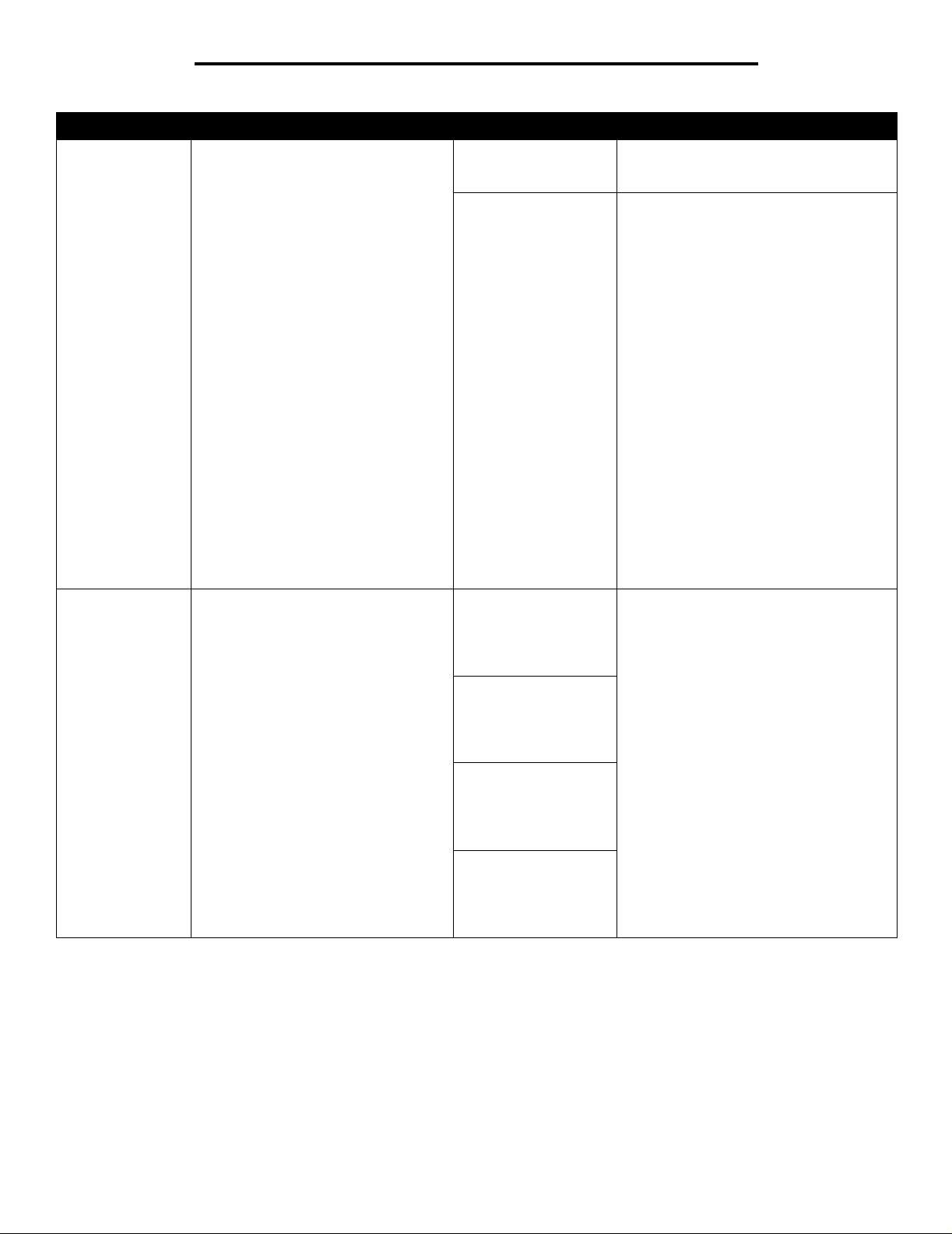
Använda skrivarens menyer
Menyval Syfte Värden
Energisparläge Avgör hur länge (i minuter) som
skrivaren väntar efter ett utskriftsjobb
innan den övergår till energisparläge.
Alarm Styr om en ljudsignal ska höras när ett
problem med skrivaren behöver
åtgärdas.
Avaktiverad Det värdet visas inte om inte
1...240 Anger hur lång tid det ska ta eft er det att en
Alarmkontroll:
Av
En gång*
Fortlöpande
Toneralarm:
Av*
En gång
Fortlöpande
Häftningsfel:
Av*
En gång
Fortlöpande
Energisparläge är Av. Om du vill ha mer
information läser du i användarhandboken.
utskrift är färdig innan skrivaren övergår till
Energisparläge. (Det är inte säkert att
skrivaren kan hantera hela tidsintervallet.)
Originalvärdet för Energisparläge beror på
skrivarmodellen. Du kan ta reda på den
aktuella inställningen för Energisparläge
genom att skriva ut en sida med
menyinställningar. Även när skrivaren är i
Energisparläge är den klar att ta emot
utskriftsjobb.
Om du ställer in Energisparläge på 1 sätts
skrivaren i energisparläge en minut efter ett
utskriftsjobb. Då används mindre energi,
men längre uppvärmningstid behövs.
Om skrivaren delar eluttag med
rumsbelysningen och ljuset börjar blinka
bör du ställa in Energisparläge på 1.
Välj ett högt värde om du använder
skrivaren hela tiden. Det betyder i de allra
flesta fall att skrivaren är klar att skriva ut
med så kort uppvärmningstid som möjligt.
Om du vill ha en balans mellan
energiförbrukning och kortare
uppvärmningsperiod väljer du ett värde
mellan 1 och 240 minuter.
Av – Skrivarens alarmsignal är avstängd.
En gång* – Skrivaren ge r ifrån sig tre ko rta
signaler.
Fortlöpande – Skrivaren upprepar
signalerna var tionde sekund.
Obs! Häftnings- och hålslagningsalarm
visas endast när en efterbehandlare
installerats som tillval.
Hålslagslarm:
Av*
En gång
Fortlöpande
16
Page 17
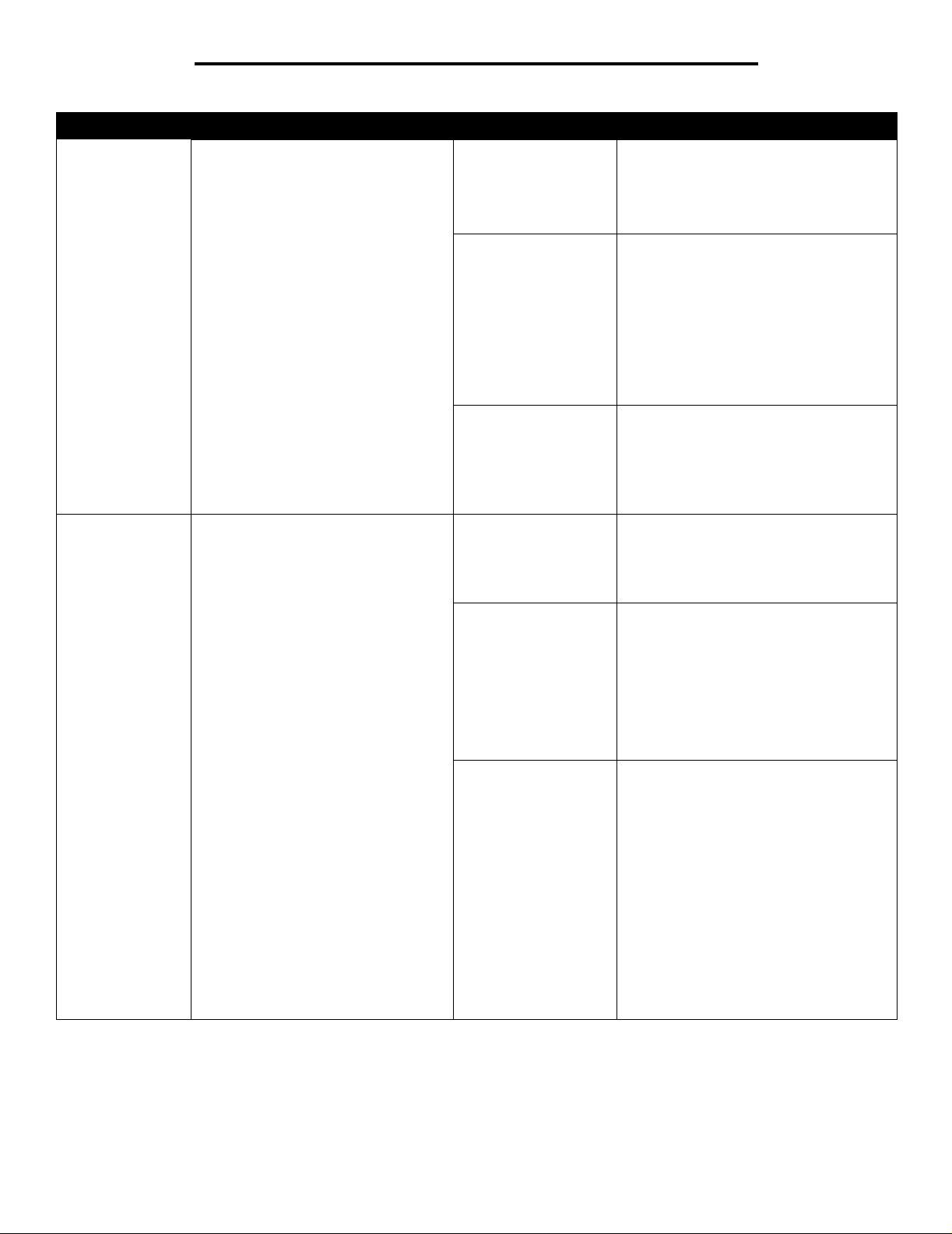
Använda skrivarens menyer
Menyval Syfte Värden
Tidsgränser Anger hur lång tid (i sekunde r) sk riv a ren
väntar innan startskärmen visas igen,
innan ett meddelande tas emot om att
jobbet ska avbrytas eller innan
ytterligare data från datorn tas emot.
Obs! Tidsgräns för vänta är bara
tillgängligt när du anvä nde r PostScriptemulering. Menyvärdet påverkar inte
utskriftsjobb med PCL-emulering.
Återställ utskrift Anger om skrivaren fortsätter i vissa
offline-situationer, skriver ut sidor som
fastnat igen, eller vän tar til ls hel a sid an
bearbetats och är klar för utskrift.
Tidsgräns för skärm:
15–300
(30*)
Tidsgräns för utskrift
Avaktiverad
1–255
(90*)
Tidsgräns för vänta:
Avaktiverad
15...65535 (40*)
Auto fortsättning:
Avaktiverad*
5–255
Avaktiverad - Avaktiverar Tidsgräns för
skärm.
15–300 – Anger hur lång tid skrivaren
väntar innan startskärmen visas igen.
Standardinställningen är 30*.
Avaktiverad - Avaktiverar
Utskriftstidsgräns.
1–255 – Anger hur lång tid sk rivaren väntar
på ett meddelande om att jobbet ska
avbrytas, innan utskriftsjobbet avbryts.
Obs! När tiden går ut skrivs eventuella
delvis formaterade sidor som fortfarande
finns i skrivaren ut, och andra indataportar
undersöks för att se om det finns data.
Standardinställningen är 90*.
Avaktiverad – Avaktiverar Tidsgräns för
vänta.
15...65535 – Anger h ur länge skriv aren ska
vänta på ytterligare data innan utskriften
avbryts.
Standardinställningen är 40*.
Gör så att skrivaren fortsätter automatiskt i
vissa offline-situationer när de inte lösts
inom den angivna tidsperioden.
5–255 – Anger hur lång tid skrivaren
väntar.
Åtgärda kvadd:
På
Av
Auto*
Skydda sida:
Av*
På
Anger om skrivaren ska skriva ut de sidor
som fastnat en gång till.
På – Skrivaren skriver ut de sidor som
fastnat en gång till.
Av – Skrivaren skriver inte ut de sidor som
fastnat en gång till.
Auto*– Skrivaren skriver ut sidor som
fastnat om inte det minne som krävs för att
lagra sidan behövs för annat.
Lyckas med att skriva ut en sida som
normalt skulle lett till fel av typen Komp lex
sida.
Av* – Skriver ut en sida med data delvis
om det inte finns tillräckligt med minne för
att bearbeta hela sidan.
På – Säkerställer att hela sidan bearbetas
innan den skrivs ut.
Obs! Om du har val t På oc h d u fortfarande
inte kan skriva ut sidan kan du behöva
minska storleken eller ta bort några av
teckensnitten på sidan, eller installera
ytterligare skrivarminne .
Obs! För de flesta utskriftsjob b beh öv er du
inte välja På. Utskriften kan gå
långsammare när du har valt På.
17
Page 18

Använda skrivarens menyer
Menyval Syfte Värden
Skrivarspråk Anger det sta ndardskrivars pråk som ska
användas när datorn sänder data till
skrivaren.
Obs! Genom att ställa in ett skriv arspråk
som standard hindrar du inte
programmet från att skicka utskriftsjobb
som använder det andra språket.
Utskriftsområde Modifierar det utskriftso mrå de som det
logiskt och fysiskt g år att skriva ut på.
Hämta till Anger lagringsposition för hämtade
resurser.
Hämtade resurser lagras permanent i
flashminnet eller på hårddisken och
temporärt i RAM-minnet. Resurserna
finns kvar i flashminnet eller på
hårddisken även när skrivaren slås av.
Utskriftsinformation Anger om statistik för de mest aktuella
utskrifterna ska lagras på hårddisken.
Statistiken visar om jobbet skrevs ut
med eller utan f el, hur lång tid det tog att
skriva ut , storleken (i byte), önskad
pappersstorlek och papperstyp, det
totala antalet utskrivna sidor och antalet
kopior.
Obs! Utskriftsinformation visas enda st
när en hårddisk är installerad som inte
är defekt, läs- eller skrivskyddad, och
Buffertstorlek inte är inställd på 100 %.
Spara resurser Anger vad skrivaren ska göra med
resurser som hämtats, t.ex. teckensnitt
och makron till RAM-minnet, om
skrivaren tar emot ett jobb som kräver
mer minne än vad som finns tillgängligt.
PCL-emulering
PS-emulering*
Normal*
Helsida
RAM-minne* Alla hämtade resurser lagras automatiskt i
Flash Alla hämtade resurser lagras automatiskt i
Disk Alla hämtade resurser lagras automatiskt
Av* Skrivaren lagrar inte jobbstatistik på
På Skrivaren lagrar bara jobbstatistik för de
Av* Skrivaren behåller bara de hämtade
På Skrivaren behåller alla hämtade resurser
PCL-emulering – använder en PCL-tolk
för inkommande värdkommunikation.
PostScript-emulering – använder en
PS-tolk för inkommande
värdkommunikation.
Obs! Inställningen Helsida påverkar bara
sidor som skrivs ut med PCL 5-emulering.
Inställningen påv erkar inte si dor som skrivs
ut med PCL XL- eller PostScript-em ulering.
Om du försöker skriva ut data på en yta
som definierats som inte sk rivbar med
inställningen Normal, k omme r skriv aren att
beskära bild en enligt de gränser som
definierats av inställningen.
skrivarminnet (RAM-minnet).
flashminnet.
på hårddisken .
hårddisken.
jobb som gjorts nyligen.
resurserna tills minnet behövs. Skrivaren
tar sedan bort resurserna som lagrats för
det ej aktiva sk rivarspråket.
för alla skrivarsp råk n är s kriv a r språket byts
ut och skrivaren återställs. Får skrivaren
slut på minne visas 38 Minnet är fullt.
Originalvärden Skrivarinställningarna återgår till de
fabriksinställ da sta ndardvärdena.
Återställ • Alla menyinställningar återställs till
originalvärden utom :
– Språk i display
– Alla inställningar i parallellmenyn,
seriellmenyn, nätverksmenyn och
USB-menyn.
• Alla hämtade resurser (teckensnitt,
makron, symboluppsättningar) raderas
i skrivarminnet (RAM-minne). (Resurser
som lagras i flashminnet eller på
hårddisken påverkas inte.)
Återställ inte* De inställningar som användaren ställt in
finns kvar.
18
Page 19

Använda skrivarens menyer
Efterbehandlingsmeny
Det här menyvalet används när du vill ange hur utskrifterna ska efterbehandlas.
Menyval Syfte Värden
Dubbelsidig Anger dubbelsidig utskrift som standard
Dubbelsidig
bindning
Kopior Anger standardvärde för antal utskrivna
Tomma sidor Anger om sidor som är tomma i
Sortering Ser till att sidorna i ett utskriftsjobb
för alla utskriftsjobb.
Obs! En duplexenh et mås te vara
installerad som tillval.
Obs! Välj Dubbelsidig i
skrivardrivrutinen om det bara gäller
enskilda jobb.
Anger hur dubbelsidi ga sidor ska bind as,
samt utskriftens orientering på arkets
baksida (jämna sidor) i förhållande till
framsidan (udda sidor).
Obs! En duplexenh et mås te vara
installerad som tillval.
kopior.
Obs! Du kan ange antal kopior för ett
visst jobb i skrivardrivrutinen.
programmet ska tas med i utskriften.
matas ut i rätt ordnin g vid utskrift a v fle ra
kopior.
Av* Skriver ut på papperets ena sida.
På Skriver ut på papperets båda sidor.
Långsida* Anger bindning längs långsidan (vänster
kant för stående riktning och överkant för
liggande riktning).
Kortsida Anger bindning längs kortsidan (överkant
för stående riktning och vänster kant för
liggande riktning).
1...999 (1*) Värden som anges i skrivardrivrutinen
åsidosätter alltid värden som anges på
manöverpanelen.
Skriv inte ut* Skriver inte ut tomma sidor.
Skriv ut Skriver ut tomma sidor.
Av* Skriver ut varje sida i ett utskriftsjobb det
antal gånger som anges i menyalternativet
Kopior. Om du t.ex. anger 2 Kopior och
skriver ut tre si dor, skriver sk rivaren ut sida
1, sida 1, sida 2, sida 2, sida 3, sida 3.
På Skriver ut hela utskriftsjobbet det antal
gånger som anges i menyalternativet
Kopior. Om du t.ex. anger 2 Kopior och
skriver ut tre si dor, skriver sk rivaren ut sida
1, sida 2, sida 3, sida 1, sida 2, sida 3.
Skiljeblad Infogar tomma skiljeblad mellan olika
jobb, mellan flera kopior av samma jobb
eller mellan varje sida i ett jobb.
Skiljebladskälla Anger vilken papperskälla som
skiljebladen ska hämtas från.
Ingen* Infogar inga skiljeblad.
Mellan kopior Infogar en tom sida mellan varje kopia av
Mellan jobb Infogar en tom sida mellan jobb.
Mellan sidor Infogar en tom sida mellan varje sida i ett
Magasin <x>
(Magasin 1*)
Universalarkmatare Hämtar skiljeblad från
ett jobb. Om Sortering är Av infogas en tom
sida mellan varje uppsättning utskrivna
sidor (alla sidor 1, alla sidor 2 och så
vidare). Om Sortering är På infogas en tom
sida mellan varje sorterad kopia av jobbet.
jobb. Detta är användbart när du skriver ut
på OH-film eller vill lägga in tomma sidor
för anteckningar i ett dokument.
Hämtar skiljeblad från det angivna
magasinet.
universalarkmataren.
Obs! Du måste också ändra
Konf.univ . matare till Kassett.
19
Page 20

Använda skrivarens menyer
Menyval Syfte Värden
Miniatyrlayout Skriver ut flera sidbilder på samma
Miniatyrordning Bestämmer sido rnas pos iti on vid utskrift
pappersark. Kallas även Pappersspar.
av Miniatyrlayout.
Positionerna beror på antalet bilder och
på om de har stående eller liggande
orientering.
Om du t.ex . v äl jer Mi ni aty rlayout med 4 per sida och stående riktning varierar resultatet beroende på vilket vä rde
du väljer på Miniatyrordning :
Horisontell
ordning
21
Vertikal
ordning
Av* Skriver ut en sidbild per sida.
2 per sida Skriver ut två sidbilder per sida.
3 per sida Skriver ut tre sidbilder per sida.
4 per sida Skriver ut fyra sidbilder per sida.
6 per sida Skriver ut sex sidbilder per sida.
9 per sida Skriver ut nio sidbilder per sida.
12 per sida Skriver ut tolv s idbilder per sida.
16 per sida Skriver ut sexton sidbilder per sida.
Horisontellt*
Vertikalt
Omv. horisont.
Omv. v ertikalt
Omvänd
horisontell
31
12
Omvänd
vertikal ordning
13
43
Miniatyrorientering Bestämmer orienteringen för ett ark med
miniatyrer.
Miniatyrkant Skriver ut en kant runt varje sidbild vid
utskrift av Miniatyrlayout.
Häftning Anger häftning som standard för alla
utskriftsjobb.
Obs! Visas bara när en efterbehandl are
finns installerad som tillval.
Obs! Vill du bara häfta vissa jobb välje r
du häftning i skrivardrivrutinen.
42
Auto* Låter skrivaren välja mellan stående och
Långsida Anger papperets långsida som sidans
Kortsida Anger papperets kortsida som sidans
Ingen* Skriver inte ut någon kant runt varje sidbild.
Heltäckande Skriver ut en heldragen kant runt varje
Av* Häftar int e utsk riftsjo b ben .
Auto
Framsida
Baksida
Dubbel
34
liggande orientering.
överkant (liggande).
överkant (stående).
sidbild.
Häftar alla utskrifter baser at p å information
som skickats från skrivardrivrutin eller
programvara.
24
20
Page 21

Använda skrivarens menyer
Menyval Syfte Värden
Hålslagning Utför hålslagning längs kanten på
papperet.
Obs! Visas bara när en efterbehandl are
finns installerad som tillval.
Hålslagningsläge Utför hålslagning längs kanten på
papperet.
Obs! Visas bara när en efterbehandl are
finns installerad som tillval.
Sorterade sidor Förskjuter varje utskriftsjobb eller kopia,
vilket gör det lättare att skilja på
dokumenten i efterbehandlarens
utmatningsfack.
Obs! Visas bara när en efterbehandl are
finns installerad som tillval.
Av* Utför ingen hålslagning.
På Utför hålslagning på alla utskrifter som
2
3*
2
4*
Ingen* Lägger alla arken i en bunt.
Mellan kopior Förskjuter varje kopia av ett utskriftsjobb.
Mellan jobb Förskjuter varje utskriftsjobb.
skickas till skrivaren.
Visas endast när efte rbehandlaren fö r 3 hål
finns installerad.
Visas endast när efte rbehandlaren fö r 4 hål
finns installerad.
Kvalitetsmeny
Använd det här menyvalet till att ändra inställningar som påverkar utskriftskvalitet och sparar toner.
Menyval Syfte Värden
Upplösning För att välja upplösning för utskrifterna. 600 dpi
1200 dpi
2400 Image Q*
Tonersvärta Gör utskrivna utdata ljusare eller
mörkare, och sparar toner.
Ljusstyrka Justera gråskalevärdet för utskrivna
objekt.
Kontrast Justera konstrasten för utskrivna objekt. 0–5 Standardinställningen är 0*.
1–10 Standardinställningen är 8*.
Om du väljer ett lägre nummer sparar du
toner och utskriften blir ljusare.
-6 – +6 Standardinställningen är 0*.
Verktygsmeny
Använd det här menyvalet till att ändra skrivarinställningar, ta bort jobb, konfigurera skrivarmaskinvara och felsöka skrivarproblem.
Menyval Syfte Värden
Originalvärden Skrivarinställningarna återgår till de
fabriksinställda standardvärdena.
Återställ inte* De inställningar som användaren ställt in
finns kvar.
Återställ nu Alla menyinställningar återställs till
originalvärden utom:
• Språk i display
• Alla inställningar i parallellmenyn,
seriellm enyn, nätverksmenyn och
USB-menyn.
• Resurser som lagras i flashminnet eller
på hårddisken.)
Obs! Alla hämtade resurser (teckensnitt,
makron, symboluppsättningar) raderas i
skrivarminnet (RAM-minne).
21
Page 22

Använda skrivarens menyer
Menyval Syfte Värden
Ta bort lagr.
utskrifter
Formatera
flashminne
Defragmentera
flash
Formatera disk Formaterar skrivarens hårddisk.
Utskriftsinfo. stat. Skriver ut en lista över all
Tar bort konfidentiella jobb och lagrade
jobb från skrivarens hårddisk.
Formaterar flashminnet.
Varning! Stäng inte av skrivaren när du
formaterar flashminnet.
Hämtar förlorat lagringsområde från
resurser som togs bort från flashminnet.
Varning! Stäng inte av skrivaren när du
defragment erar flashminnet.
Varning! Stäng inte av skrivaren när du
formaterar hårddisken.
utskriftsstatistik som finns lagrad på
hårddisken, eller tar bort all statistik på
hårddisken.
Konfidentiellt
Lagrat
Ej återställt
Alla
Ja Tar bort data som lagrats i flashminnet och
Nej* A v bryter uppman ing en att formatera
Ja Överför alla resurser som lagrats i
Nej* A v bryter uppman ing en att defragmentera
Ja Tar bort data som lagrats på hårddisken
Nej* A v bryter uppman ing en att formatera
Skriv ut Skriver ut all tillgänglig statistik för de jobb
Radera Välj Radera om du vill ta bort
När du väljer ett menyvärde påverkas bara
jobb som finns i skrivaren. Bokmärken,
jobb på USB-flashminnesenheter och
andra typer av lagrade jobb påverkas inte.
förbereder det på att ta emot nya resurser.
flashminnet och låter de resurser som för
närvarand e finns lagrade där vara kvar.
flashminnet till skrivarminnet och
formaterar sedan flashminnet.
När formateringen är klar laddas
resurserna tillbaka till flashminn et.
flashminnet.
och förbereder enheten på att ta emot nya
resurser.
hårddisken och låter de resurser som för
närvarande finns lagrade på hårddisken
vara kvar.
som gjorts nyligen.
utskriftsstatistik från hårddi sken.
Hexspårning Hjälper till att isolera orsaken till ett
Täckningsuppskattning
LCD-kontrast Justerar kontrasten på
LCD-ljusstyrka Justerar ljusstyrkan på
utskriftsproblem.
Visar en uppskattning av den
procentuella täckningen av svart toner
på en sida. Uppskattningen skrivs ut på
sidan.
manöverpanelens display.
manöverpanelens display.
Aktivera Om du aktiverar Hexspårning skrivs alla
data som skickas till skrivaren ut i
hexadecimal- och teckenformat. Styrkoder
exekveras inte.
Obs! Återställ skrivaren i Jobbmenyn eller
stäng av skrivaren och slå på den igen för
att gå ut ur hexspårningsläget.
Av* Den procentuella täckningen skrivs inte ut.
På Skriver ut den uppskattade procentuella
täckningen.
1 – 10 Standardinställningen är 5*.
Ett högre värde ger en ljusare display,
ett lägre värde en mörkare display.
1 – 10 Standardinställningen är 5*.
Ett högre värde ökar ljusstyrkan på
displayen, ett lägre värde minskar
ljusstyrkan på displayen.
22
Page 23

Använda skrivarens menyer
PDF-meny
Använd det här menyvalet till att ändra skrivarinställningar som påverkar PDF-jobb.
Menyval Syfte Värden
Anpassa Sidinnehållet skalas till att passa den
valda mediesto rlek e n.
Anteckningar Anger om anteckningar ska skrivas ut i
PDF-filen.
Ja
Nej*
Skriv inte ut*
Skriv ut
Ja – Sidan skalas till att passa den valda
mediestorleken.
Nej* – Sidan skalas inte. Utskriven text
eller grafik beskärs om de n är större än den
valda mediestorleken.
Skriv inte ut* – PDF-anteckningar skrivs
inte ut.
Skriv ut – PDF-anteckningar skrivs ut.
PostScript-meny
Använd det här menyval et för att ändra skrivarinställningar som påverkar jobb som skrivs ut med skrivarspråket PostScript.
Menyval Syfte Värden
Skriv ut PS-fel Skriver ut en sida som definierar
Teckensnittsprioritet
PostScript-emuleringsfel när ett fel
uppstår.
Fastställer sökordningen för teckensnitt.
Obs! Teckensnittsprioritet visas endast
när ett formaterat flashminne eller
hårddisk är installerad som inte är
defekt, läs- eller skrivskyddad, och
Buffertstorlek inte är inställd på 100 %.
Av* A vbryter utskriftsjo bbet u tan at t skriva ut ett
felmeddelande.
På Skriver ut ett felmeddelande innan jobbet
avbryts.
Inbyggd* Skrivaren söke r igen om s krivarminne t efter
det efterfrågade teckensnittet innan den
söker i flashminnet eller på hårddisken.
Flashdisk Skrivaren söker igenom hårddisken och
flashminnet efter det efterfrågade
teckensnittet innan den söker i
skrivarminnet.
PCL-emuleringsmeny
Använd det här me nyval et för att ändra skrivari nställningar som påverkar jobb som skrivs ut med skrivarspråket PCL-emulering.
Menyval Syfte Värden
Teckensnittskälla Avgör vilken teckensnittsuppsättning
som ska visas i menyalternativet
Teckensnitt.
Inbyggd* Visar alla teckensnitt som byggts in i
skrivarens RAM-minne vid leverans från
fabriken.
Disk Visar alla teckensnitt som lagrats på
skrivarens hårddisk.
Flash Visar alla teckensnitt som lagrats i
flashminnet.
Hämtat Visar alla teckensnitt som hämtats till
skrivarens RAM-minne.
Alla Visar alla teckensnitt som skrivaren har
tillgång till från alla källor.
23
Page 24

Använda skrivarens menyer
Menyval Syfte Värden
Teck ens ni tt Identifierar ett särskilt teck e ns nitt i en
Symboluppsättning Fastställer symboluppsättningen för ett
PCL-emeringsinställningar
angiven teckensnittskälla.
angivet teckensnittsnamn.
Ändrar punktstorlek för skalbara
typografiska teckensnitt.
Anger breddsteg för skal bara tec kens nitt
med fast bredd.
R0 Courier* Skrivaren visar teckensnittsnamn och
10U PC-8* (USA)
(landsspecifika
originalvärden)
12U PC-850* (icke-USA)
(landsspecifika
originalvärden)
Punktstorlek:
1,00–1008,00 (12*)
Breddsteg:
0,08–100,00 (10*)
teckensnitts-ID för varje teckensnitt i den
teckensnittskälla som du valt.
Förkortningarna för teck ensnittskälla är R
för inbyggt (resident), F för flashminne,
K för hårddisk och D för hämtat.
En symboluppsättning består av en
uppsättning alf ab etis k a och n um eriska
tecken, skiljetecken och specialsymboler
som används när man skriver ut med ett
visst teckensnitt. I symboluppsättningar
finns tecken som är speciella för vissa
språk eller program, t.ex. matematiska
symboler för vetenskapliga texter.
Skrivaren vi sar bara de
symboluppsättningar som hanteras av
valt teckensnittsnamn.
Punktstorlek avser höjden på tecknen.
En punkt är ungefär lika med 0,3 mm.
Du kan välja punktstorlekar från 1 till
1008 i steg om 0,25 punkter.
Obs! Punktstorlek visas bara för
typografiska teckensnitt.
Med breddsteg a vses antalet f asta t ecken
som upptar en tum i sidled. Du kan välja
breddsteg från 0,08 till 100 tecken per
tum (characters per inch, cpi) i steg om
0,01 cpi. Breddsteg visas m en går inte att
ändra på för ej skalbara teckensnitt med
fast bredd.
Obs! Breddsteg visas bara för tec kensnitt
med fast bredd.
Avgör i vilken riktning text oc h bi lde r sk a
skrivas ut på sidan.
Avgör hur många rader som ska skrivas
ut per sida.
Anger bredd för den logiska sidan för
A4-papper.
Avgör om skrivaren ska göra en
automatisk vagnretur efter
styrkommandot för radmatning.
Avgör om skrivaren ska göra en
automatisk radmatning efter
styrkommandot för vagnretur.
Riktning:
Stående*
Liggande
Rader per sida:
1–255
60* (USA)
64* (icke-USA)
A4-bredd:
198 mm*
203 mm
Auto CR efter LF:
Av*
På
Auto LF efter CR:
Av*
På
Stående skriver ut text och bilder
parallellt med papperets kortsida.
Liggande skriver ut text och bilder
parallellt med papperets långsida.
Skrivaren ställer in avståndet mellan
raderna enligt inställningarna i
menyalternativen Rader per sida,
Pappersstorlek och Riktning. Välj rätt
pappersstorlek och riktning innan du
ändrar Rader per sida.
Obs! Inställningen 203 mm gör bredden
på den logiska sidan stor nog att rymma
80 tecken med bredds teg et 10.
Av – Skrivaren gör inte någon auto matisk
vagnretur efter styrkommandot för
radmatning.
På – Skrivaren gör en automatisk
vagnretur efter styrkommandot för
radmatning.
Av – Skrivaren gör inte någon auto matisk
radmatning efter styrkommandot för
vagnretur.
På – Skrivaren gör en automatisk
radmatning efter styrkommandot för
vagnretur.
24
Page 25

Använda skrivarens menyer
Menyval Syfte Värden
Omnumrera fack Konfigurerar skrivaren för arbete med
skrivardrivrutiner eller program som
använder andra inställningar för
pappersfacken.
Obs! I Technical Reference finns mer
information om hur du tilldelar
källnummer.
Tilldela univ.arkmatare:
Av*
Ingen
0–199
Tilldela magasin [x]:
Av*
Ingen
0–199
Ange man. arkmatare:
Av*
Ingen
0–199
Tilldela manuell
kuvertmatare:
Av*
Ingen
0–199
Visa orig. värden Visar vilka originalvä rden som tilldelats
Av – Skrivaren använder fabriksinställda
standardinställningar för källor.
Ingen – Papperskällan ignorerar
kommandot om att välja pappersmatning.
0–199 – Ange ett anpassat värde för en
papperskälla genom att välja ett tal.
Av – Skrivaren använder fabriksinställda
standardinställningar för källor.
Ingen – Papperskällan ignorerar
kommandot om att välja pappersmatning.
0–199 – Ange ett anpassat värde för en
papperskälla genom att välja ett tal.
Av – Skrivaren använder fabriksinställda
standardinställningar för källor.
Ingen – Papperskällan ignorerar
kommandot om att välja pappersmatning.
0–199 – Du anger ett anpassat värde för
en papperskälla genom att välja ett tal.
Av – Skrivaren använder fabriksinställda
standardinställningar för källor.
Ingen – Papperskällan ignorerar
kommandot om att välja pappersmatning.
0–199 – Du anger ett anpassat värde för
en papperskälla genom att välja ett tal.
varje papperskälla.
Återställ original Du återställer alla magasininställn ingar till
originalvärdena genom att välja Ja.
25
Page 26

Använda skrivarens menyer
HTML-meny
Det här menyvalet används för att ändra skrivarens HTML-inställningar.
Menyval Syfte Värden
Teckensnitt Anger standardteckensnitt för
HTML-dokument.
Obs! Times används i HTML-dokument
som inget teckensnitt angetts för.
Albertus MT
Antique Olive
Apple Chancery
Arial MT
Avant Garde
Bodoni
Bookman
Chicago
Clarendon
Cooper Black
Copperplate
Coronet
Courier
Eurostile
Garamond
Geneva
Gill Sans
Goudy
Helvetica
Hoefler Text
Intl CG Times
Intl Courier
Intl Univers
Joanna MT
Letter Gothic
Lubalin Graph
Marigold
MonaLisa Recut
Monaco
New CenturySbk
New York
Optima
Oxford
Palatino
StempelGaramnd
Taffy
Times
TimesNewRoman
Univers
Zapf Chancery
Teckenstorlek Anger standardteckenstorlek för HTML-
dokument.
Skala Skalar standardteckensnitt för HTML-
dokument.
Riktning Anger sidriktning för HTML-dokument. Stående*
Marginalstorlek Anger sidmarginal för HTML-dokument. 8 mm–255 mm
Bakgrunder Anger om bakgrunder ska skrivas ut i
HTML-dokument.
1 pt–255 pt (12 pt*) Du kan välja punktstorlekar från 1 till
1 %–400 % (100 %*) Du kan välja skalstorlekar från 1 till 100%
Liggande
(19 mm*)
Skriv ut*
Skriv inte ut
255 punkter i steg om 1 punkt.
i steg om 1 %.
Stående* – Skriver ut text och bilder
parallellt med papperets kortsida.
Liggande* – Skriver ut text och bilder
parallellt med papperets långsida.
Du kan ange marginal från 8 till 255 mm i
steg om 1 mm.
Skriv ut* – Skriver ut HTML-bakgrunder.
Skriv inte ut – Skriver inte ut HTML-
bakgrunder.
26
Page 27

Använda skrivarens menyer
Bildmeny
Det här menyvalet används för att ändra format eller riktning på en utskriven bild eller invertera en utskriven bild.
Menyval Syfte Värden
Autoanpassa Väljer optimal pappersstorlek, skalning
och riktning.
Invertera Inverterar svartvita tvåtonsbilder. På
Skalning Skalar bilden till att passa
mediestorleken.
Riktning Anger bildriktning. Stående*
På*
Av
Av*
Ankare överst vänster
Bästa passning*
Ankare i mitten
Anpassa höjd/bredd
Anpassa höjd
Anpassa bredd
Liggande
Omv. stående
Omv. liggande
Obs! Alternativet På åsidosätter
skalningsinställningen och kan åsidosätta
riktningsinställningen för vissa bilder.
Obs! Gäller inte GIF eller JPEG.
Obs! När Autoanpassa är inställt på På,
ställs Skalning automatiskt in på Bästa
passning.
Stående* – Skriver ut text och bilder
parallellt med papperets kortsida.
Liggande* – Skriver ut text och bilder
parallellt med papperets långsida.
Säkerhet
Det här menyvalet används för att ange säkerhetsnivåer för enskilda utskriftsjobb där PIN-kod krävs och för att säkra en installerad
hårddisk.
Menyval Syfte Värden
Max ogiltig PIN Begränsar antalet gånger en ogiltig pin-
Utgångsdatum för
jobb
kod kan anges.
Begränsar den tid som ett konfidentiellt
jobb finns kvar i skrivaren innan det tas
bort.
Av*
2
3
4
5
6
7
8
9
10
Av*
1 timme
4 timmar
24 timmar
1 vecka
• Det här menyvalet visas bara om en
hårddisk är installerad som tillval.
• Skrivaren räknar antalet gånger i rad
som en ogiltig pin-kod används för ett
användarnamn.
• När gränsen är nådd tas jobben för det
användarnamnet bort.
27
Page 28

Använda skrivarens menyer
Nätverk/portar
TCP/IP
Det här menyvalet används för att visa och ändra inställningar för TCP/IP (Transmission Control Protocol/Internet Protocol).
Obs! Den här menyn vi sas inte för icke-nätverksmodeller.
Menyval Syfte Värden
TCP/IP Ställer in nätverksalternativet på
TCP/IP (Transmission Control Protocol/
Internet Protocol)
Obs! Den här menyn visas inte för ic kenätverksmodeller.
Aktivera På*
Av
Visa värdnamn Visa endast
Adress 4 fälts IP-adress
Nätmask
Gateway
Aktivera DHCP På*
Aktivera RARP
Aktivera BOOTP
Auto-IP
Aktivera FTP/TFTP
HTTP-server aktiverad
WINS-serveradress 4 fälts IP-adress
DNS-serveradress
Av
IPv6
Använd den här menyinställningen för att visa eller ändra inställningar för Internet Protocol Version 6.
Obs! Den här menyn vi sas inte för icke-nätverksmodeller.
Menyval Syfte Värden
IPv6 Ställer in nätverket på IPv6 (Internet
Protocol Version 6).
Aktivera IPv6 Ja*
Visa värdnamn Visa endast
Visa adress
Visa routeradress
Aktivera DHCPv6 Ja*
28
Nej
Nej
Page 29

Använda skrivarens menyer
Standardnätverk och Nätverk <x>
Använd det här me nyvalet för att ändra skrivarinställningar som påverkar jobb som skickas till skrivaren via en nätverks port
(Standardnätverk eller Nätverk <x>).
Menyval Syfte Värden
PCL SmartSwitch Konfigurerar skrivaren så att den
automatiskt växlar till PCL-emulering när
ett utskriftsjobb som tas emot via
nätverksporten behöver det, oavsett
skrivarens standardspråk.
PS SmartSwitch Konfigurerar skrivaren så att den
automatiskt växlar till PostScriptemulering när ett utskriftsjobb som tas
emot via nätverksporten behöver det,
oavsett skrivarens standardspråk.
NPA-läge Anger om skrivaren ska utföra den
bearbetning som krävs för dubbelriktad
kommunikation, enligt definitionerna i
NPA-protokollet (Network Printing
Alliance).
Obs! Om du ändrar det här
menyalternativet återställs skrivaren.
Nätverksbuffert Konfigurerar storleken på
nätverksportens indatabuffert.
Obs! Ändrar du menyalternativet
Nätverksbuffert återställs skrivaren
automatiskt.
På* Skrivaren undersöker inkommande data
Av Skrivaren undersöker inte inkommande
På* Skrivaren undersöker inkommande data
Av Skrivaren undersöker inte inkommande
Av Skrivaren utför ingen NPA-bearbetning.
Auto* Skrivaren fastställer formatet genom att
Auto* Skrivaren beräknar buffertens storlek
3 K till tillåten
maxstorlek (steg om
1K)
via nätverksgränssnittet och väljer
PCL-emulering om det behövs.
data. Skrivaren använder PostScriptemulering om PS SmartSwitch är På.
I annat fall använder skrivaren det språk
som angetts i Inställningsmenyn.
via nätverksgränssnittet och väljer
PostScript-emulering om det behövs.
data. Skrivaren använder PCL-emulering
om PCL SmartSwitch är På. I annat fall
använder skrivaren det språk som angetts
i Inställningsmenyn.
undersöka inkommande data.
Om inkommande data inte består av
NPA-paket, skickas informationen till
skrivaren som icke-NPA.
automatiskt (reko mm end eras).
Användaren anger buffertens storlek.
Den maximala storleken beror på hur
mycket minne som finns i skrivaren,
storleken på andra länkbuffertar och om
inställningen Spara resurser är satt till På
eller Av. Om du vill ha största möjliga
storlek på nätverksbufferten kan du
avaktivera eller minska storleken på den
parallella, seriella och USB-bufferten.
Jobb-buffring Lagrar jobb tillfälligt på skrivarens
hårddisk innan de skrivs ut.
Obs! Om du ändrar det här
menyalternativet återställs skrivaren.
Mac Binary PS Konfigurerar skrivaren för att bearbeta
binära PostScript-jobb från Macintosh.
Av* Inga jobb buffra s till hårddisken.
På Buffrar utskriftsjobb till hårddisken.
Auto Buffrar endast utskriftsjobbe n när sk rivaren
är upptagen med att bearbeta data från en
annan indataport.
På Skrivar en bearbetar binära PostScript-jobb
från Macintosh-dato rer.
Obs! Inställningen medför ofta att
Windows-utskrifter misslyckas.
Av Skrivaren filtrerar PostScript-jobb enligt
standardprotokoll.
Auto* Skrivaren bearbe tar u tsk riftsj obb från både
Windows och Macintosh.
29
Page 30

Använda skrivarens menyer
Standard-USB och USB <x>
Använd det här menyvalet för att ändra inställningar som påverkar jobb skickade till skrivaren via USB-porten (USB alternativ <x>).
Menyval Syfte Värden
PCL SmartSwitch Konfigurerar skrivaren så att den
automatiskt växlar till PCL-emulering när
ett utskriftsjobb som tas emot via USBporten behöver det, oavsett skrivarens
standardspråk.
PS SmartSwitch Konfigurerar skrivaren så att den
automatiskt växlar till PostScriptemulering när ett utskriftsjobb som tas
emot via USB-porten behöver det,
oavsett skrivarens standardspråk.
NPA-läge Anger om skrivaren ska utföra den
bearbetning som krävs för dubbelriktad
kommunikation, enligt definitionerna i
NPA-protokollet (Network Printing
Alliance).
Obs! Om du ändrar det här
menyalternativet återställs skrivaren.
USB-buffert Konfigurerar storleken på USB-portens
indatabuffert.
Obs! Ändrar du menyalternativet USB-
buffert återställs skrivaren automatiskt.
På* Skrivaren undersöker inkommande data
via USB-port och väljer PCL-emulering om
det behövs.
Av Skrivaren undersöker inte inkommande
data. Skrivaren använder PostScriptemulering om PS SmartSwitch är På.
I annat fall använder skrivaren det språk
som angetts i Inställningsmenyn.
På* Skrivaren undersöker inkommande data
via USB-gränssnittet och väljer PostScriptemulering om det behövs.
Av Skrivaren undersöker inte inkommande
data. Skrivaren använder PCL-emulering
om PCL SmartSwitch är På. I annat fall
använder skrivaren det språk som angetts i
Inställningsmenyn.
Av Skrivaren utför ingen NPA-bearbetning.
På Alla data som tas emot av skrivaren måste
finnas i NPA-paket. Alla icke-paketerade
data betraktas som felaktiga.
Auto* Skrivaren fastställer formatet genom att
undersöka inkommande data.
Om inkommande data inte består av NPApaket, skickas informationen till skrivaren
som icke-NPA.
Av ak tiverad Jobb-buffring är a vaktiverad. Job b som
redan buffrats skrivs ut, varefter normal
bearbetning av inkommande jobb
återupptas.
Auto* Skrivaren beräknar buffertens storlek
automatiskt (reko mm end eras).
Jobb-buffring Lagrar jobb tillfälligt på skrivarens
hårddisk innan de skrivs ut.
Obs! Om du ändrar menyalternativet
Jobbbuffring återställs skrivaren
automatiskt.
3 K till tillåten
maxstorlek
Av* Inga jobb buffra s till hårddisken.
På Buffrar utskriftsjobb till hårddisken.
Auto Buffrar endast utskriftsjobbe n när sk rivaren
Användaren anger buffertens storlek.
Den maximala storleken beror på hur
mycket minne som finns i skrivaren,
storleken på andra länkbuffertar och om
inställningen Spara resurser är satt till På
eller Av. Om du vill ha största möjliga
storlek på USB-bufferten kan du avaktivera
eller minska storleken på andra buffertar
(parallell, seriell och nätverk).
är upptagen med att bearbeta data från en
annan indataport.
30
Page 31

Använda skrivarens menyer
Menyval Syfte Värden
Mac Binary PS Konfigurerar skrivaren för att bearbeta
binära PostScript-jobb från Macintosh.
ENA-adress Anger USB-portens ENA-adress. 4 fälts IP-adress Visas bara om en ENA är ansluten genom
ENA-nätmask Anger USB-portens ENA-nätmask.
ENA-gateway Anger USB-portens ENA-gateway.
Av Skrivaren bearbetar binära PostScript-jobb
från Macintosh-dato rer.
Obs! Inställningen medför ofta att
Windows-utskrifter misslyckas.
På Skrivaren filtrerar PostScript-jobb enligt
standardprotokoll.
Auto* Skrivaren bearbe tar u tsk riftsj obb från både
Windows och Macintosh.
USB-porten.
Parallell och Parallell <x>
Använd det här menyvalet till att ändra skrivarinställningar som påverkar jobb som skickas till skrivaren via en parallellport (Std parallell
eller Parallell <x>).
Menyval Syfte Värden
PCL SmartSwitch Konfigurerar skrivaren så att den
automatiskt växlar till PCL-emulering när
ett utskriftsjobb som tas emot via
parallellporten behöver det, oavsett
skrivarens standardspråk.
På* Sk rivaren unde rsöker in kommande d ata via
parallellgränssnittet och väljer PCLemulering om det behövs.
Av Skrivaren undersöker inte inkommande
data. Skrivaren använder PostScriptemulering om PS SmartSwitch är På.
I annat fall använder skrivaren det språk
som angetts i Inställningsmenyn.
PS SmartSwitch Konfigurerar skrivaren så att den
automatiskt växlar till PostScriptemulering när ett utskriftsjobb som tas
emot via parallellporten behöver det,
oavsett skrivarens standardspråk.
NPA-läge Anger om skrivaren ska utföra den
bearbetning som krävs för dubbelriktad
kommunikation, enligt definitionerna i
NPA-protokollet (Network Prin ting
Alliance).
Obs! Om du ändrar det här
menyalternativet återställs skrivaren.
På* Sk rivaren unde rsöker in kommande d ata via
parallellgränssnittet och väljer PostScriptemulering om det behövs.
Av Skrivaren undersöker inte inkommande
data. Skrivaren använder PCL-emulering
om PCL SmartSwitch är På. I annat fall
använder skrivaren det språk som angetts
i Inställningsmenyn.
På Alla data som tas emot av skrivaren måste
finnas i NPA-paket. Alla icke-paketerade
data betraktas som felaktiga.
Av Skrivaren utför ingen NPA-bearbetning.
Auto* Skrivaren fastställer formatet genom att
undersöka inkommande data.
Om inkommande data inte består av NPApaket, skickas informationen till skrivaren
som i cke-NPA.
31
Page 32

Använda skrivarens menyer
Menyval Syfte Värden
Parallellbuffert Konfigurerar storleken på
parallellindatabufferten.
Obs! Om du ändrar det här
menyalternativet återställs skrivaren.
Jobb-buffring Lagrar jobb tillfälligt på skrivarens
hårddisk innan de skrivs ut.
Obs! Om du ändrar det här
menyalternativet återställs skrivaren.
Avancerad status Aktiverar dubbelriktad kommunikation
genom parallellporten.
Protokoll Anger ett protokoll för det parallella
gränssnittet.
Avaktiverad Avaktiverar jobbuffring. Jobb som redan
Auto* Skrivaren beräknar buffertens storlek
3 K till tillåten
maxstorlek
Av* Inga jobb buffras till hårddisken.
På Buffrar utskriftsjobb till hårddisken.
Auto Buffrar endast utskriftsjobben när skrivare n
Av Avaktiverar parallellportsanslutningen.
På* A k tiverar dubbelriktad ko mmunikation
Standard Kan lösa en del problem med
buffrats skrivs ut, varefter normal
bearbetning av inkommande jobb
återupptas.
automatiskt (rekommenderas).
Användaren anger buffertens storlek.
Den maximala storleken beror på hur
mycket minne som finns i skrivaren,
storleken på andra länkbuffertar och om
inställningen Spara resurser är satt till På
eller Av. Om du vill ha största möjliga
storlek på parallellbufferten kan du
avaktivera eller m i nska storleken på de
andra buffertarna (seriell och USB).
är upptagen med att bearbeta data från en
annan indataport.
genom parallellporten.
parallellgränssnittet.
Svara på initiering Avgör om skrivaren ska svara på
datorns begäran om
maskinvaruinitiering. Datorn begär
initiering genom att aktivera signalen
INIT i det parallella gränssnittet. Många
datorer aktiverar signalen INIT varje
gång datorn slås av och på.
Parallelläge 2 Avgör om parallellportens data ska läsas
av på styrpulsens inledande eller
avslutande flank.
Mac Binary PS Konfigurerar skrivaren för att bearbeta
binära PostScript-jobb från Macintosh.
Snabbt* Snabbt är kompatibelt med de flesta
befintliga parallellgränssnitt
(rekommenderad inställning).
Av* Skrivaren svarar inte på datorns begäran
om maskinvaruinitiering.
På Skrivaren svarar på datorns begäran om
maskinvaruinitiering.
På* Parallellportens data läses av på
styrpulsens inledande flank.
Av Parallellportens data läses av på
styrpulsens avslutande flank.
På Skrivaren bearbetar binära PostScript-jobb
från Macintosh-datorer.
Obs! Inställningen medför ofta att
Windows-utskrifter misslycka s.
Av Skrivaren filtrerar PostScript-jobb enligt
standardprotokoll.
Auto* Skrivaren bearbetar utskriftsjobb från både
Windows och Macintosh.
32
Page 33

Använda skrivarens menyer
Seriell <x>
Använd det här menyvalet för att ändra skrivarinställningar för utskrifter som har skickats till skrivaren via en seriell port (tillval).
Menyval Syfte Värden
PCL SmartSwitch Konfigurerar skrivaren så att den
automatiskt växlar till PCL-emulering när
ett utskriftsjobb som tas emot via den
seriella porten behöver det, oavsett
skrivarens standardspråk.
PS SmartSwitch Konfigurerar skrivaren så att den
automatiskt växlar till PostScriptemulering när ett utskriftsjobb som tas
emot via den seriella porten behöver
det, oavsett skrivarens standardspråk.
NPA-läge Anger om skrivaren ska utföra den
bearbetning som krävs för dubbelriktad
kommunikation, enligt definitionerna i
NPA-protokollet (Network Printing
Alliance).
Obs! Om du ändrar det här
menyalternativet återställs skrivaren.
Seriell buffert Konfigurerar storleken på den seriella
indatabufferten.
Obs! Om du ändrar menyalternativet
Seriell buffert återställs skrivaren
automatiskt.
På*
Av
På*
Av
På Alla data som tas emot av skrivaren måste
Av Skrivaren utför ingen NPA-bearbetning.
Auto* Skrivaren fastställer formatet genom att
Avaktiverad Avaktiverar jobbuffring. Jobb som redan
Auto* Skrivaren beräknar buffertens storlek
3 K till tillåten
maxstorlek
På* – Skrivaren undersöker inkommande
data via det seriella gränssnittet och väljer
PCL-emulering om det behövs.
Av – Skrivaren undersöker inte
inkommande data. Skrivaren använder
PostScript-emulering om PS SmartSwitch
är På. I annat fall använder skrivaren det
språk som angetts i Inställningsmenyn.
På* – Skrivaren undersöker inkommande
data via det seriella gränssnittet och väljer
PostScript-emulering om det behövs.
Av – Skrivaren undersöker inte
inkommande data. Skrivaren använder
PCL-emulering om PCL SmartSwitch är
På. I annat fall använder skrivaren det
språk som angetts i Inställningsmenyn.
finnas i NPA-paket. Alla icke-paketerade
data betraktas som felaktiga.
undersöka inkommande data. Om
inkommande data inte består av NPApaket, skickas informationen till skrivaren
som icke-NPA.
buffrats skrivs ut, varefter normal
bearbetning av inkommande jobb
återupptas.
automatiskt (reko mm end eras).
Användaren anger buffertens storlek. Den
maximala storleken beror på hur mycket
minne som finns i skrivaren, storleken på
andra länkbuffertar och om inställningen
Spara resurser är satt till På eller Av. Om
du vill ha största möjliga storlek på den
seriella bufferten kan du avaktivera eller
minska storleken på den parallella och
USB-bufferten.
Jobb-buffring Lagrar jobb tillfälligt på skrivarens
hårddisk innan de skrivs ut.
Obs! Om du ändrar menyalternativet
Jobbbuffring återställs skrivaren
automatiskt.
Av* Inga jobb buffra s till hårddisken.
På Buffrar utskriftsjobb till hårddisken.
Auto Buffrar endast utskriftsjobbe n när sk rivaren
är upptagen med att bearbeta data från en
annan indataport.
33
Page 34

Använda skrivarens menyer
Menyval Syfte Värden
Seriellt protokoll Väljer handskakningsvärden i det
seriella gränssnittet för maskin- och
programvara.
Robust XON Avgör om skrivaren kommunicerar till
datorn att den är tillgänglig.
Det här menyalternativet gäller bara för
den seriella porten om Seriellt protokoll
är satt till XON/XOFF.
Baud Anger hur snabbt den seriella porten
kan ta emot data.
Obs! Baudhastigheterna 138200,
172800, 230400 och 345600 visas
i menyn STD. SERIELL. Värdena visas
inte i menyerna SERIELLT TILLVAL 1,
SERIELLT TILLVAL 2 eller SERIELLT
TILLVAL 3.
DTR* Handskakning för maskinvara.
DTR/DSR Handskakning för maskinvara.
XON/XOFF Handskakning för programvara.
XON/XOFF/DTR Kombiner ad handskak ning för maski n- och
programvara.
XONXOFF/DTRDSR Kombinerad handskakni ng för maskin- och
programvara.
Av* Skrivaren väntar på att ta emot data från
datorn.
På Skrivaren sänder en kontinuerlig ström
XON till datorn för att ange att den seriella
porten är redo att ta emot data.
1200
2400
4800
9600*
19200
38400
57600
115200
Databitar Anger antalet databitar i varje
överföringsram.
Paritet Väljer paritet för in- och utgående
dataramar i det seriella gränssnittet.
Svara på DSR Anger om skrivaren ska använda
DSR-signal (Data Set Ready). DSR är
en handskakningssignal som används i
de flesta seriella gränssnittskablar.
Det seriella gränssnittet använder DSR
för att skilja mellan data som skickats
från datorn och data som skapats av
elektriska störningar i den seriella
kabeln. Elektriska stö rningar kan orsaka
att oönskade tec ken skrivs u t. Välj På för
att förhindra att oönskade tecken
skrivs ut.
138200
172800
230400
345600
7
8*
Jämn
Udda
Ingen*
Ignorera
Av* Alla data som tas emot av den seriella
porten betraktas som g iltiga.
På Endast data som tas emot med hög
DSR-signal betraktas som giltiga.
34
Page 35

Använda skrivarens menyer
NetWare
Använd det här menyvalet till att visa eller ändra skrivarens NetWare-inställningar.
Menyval Syfte Värden
Visa
inloggningsnamn
Visa utskriftsläge Visar det tilldelade NetWare-
Visa
nätverksnummer
Aktivera Aktiverar eller avaktiverar NetWare-
Ethernet 802.2 Anger värdet På eller Av för Ethernet
Ethernet 802.3 Anger värdet På eller Av för Ethernet
Ethernet Type II Anger värdet På eller Av för Ethernet
Ethernet SNAP Anger värdet På eller Av för Ethernet
Paketström Anger värdet På eller Av för paketström. På
NSQ/GSQ-läge Anger värdet På eller Av för NSQ/GSQ-
Visar det tilldelade NetWareinloggningsnamnet.
utskriftsläget.
Visar det tilldelade NetWare-numret. När du väljer Visa nätverksnummer visas NetWare -nätverksnumret
funktionen.
802.2.
802.3.
Ty pe II.
SNAP.
läge.
När du väljer Visa inloggningsnamn visas NetWare-namnet på
manöverpanelen.
När du väljer Visa utskriftsläge visas NetWare-utskriftsläget på
manöverpanelen.
på manöverpanelen.
På
Av
På*
Av
På*
Av
På*
Av
På*
Av
Av*
På
Av*
På – Aktiverar NetWare-funktionen.
Av – Avaktiverar NetWare-funktionen.
AppleTalk
Använd det här menyvalet till att visa eller ändra skrivarens AppleTalk-inställningar.
Menyval Syfte Värden
Visa namn Visar det tilldelade AppleTalk-namnet. När du väljer Visa namn visas AppleTalk-namnet på
Visa adress Visar den tilldelade AppleTalk-adressen. När du väljer Visa adress visas Ap pleTalk-adress en på
Aktivera Aktiverar eller avaktiverar AppleTalk-
funktionen.
Ange zon* Tillhandahåller en lista över zoner från
nätverket.
manöverpanelen.
manöverpanelen.
På
Av
Standard kommer att vara standardzon för nätverket. Om ingen
standardzo n finns på nätverket blir * standard.
På – Aktiverar AppleTalk-funktionen.
Av – Avaktiverar AppleTalk-funktionen.
35
Page 36

Använda skrivarens menyer
LexLink
Använd det här menyvalet till att visa ditt LexLink-namn eller ändra LexLink-aktivering.
Menyval Syfte Värden
Visa kortnamn Visar det tilldelade LexLink-kortnamnet. När du väljer Visa kortnamn visas LexLink-kortnamnet på
Aktivera Aktiverar eller avaktiverar LexLink-
funktionen.
manöverpanelen.
På
Av
På – Aktiverar LexLink-funktionen.
Av – Avaktiverar LexLink-funktionen.
36
Page 37

Använda skrivarens menyer
Hjälp
Det här menyvalet används för att skriva ut vissa eller alla hjälpmenysidor som finns i skrivaren. Sidorna innehåller information om
anslutningsmöjligheter, utskriftskvalitet, tips om papper och förbrukningsmaterial.
Obs! Om manöverpanelen är inställd på annat språk skrivs dokumentet ut på engelska.
Hjälpsidorna kan skrivas ut på följande språk.
Engelska Tyska Spanska Norska Svenska Finska Polska
Franska Italienska Danska Nederländska Portugisiska Ryska
Menyval Syfte Värden
Skriv ut alla Skriver ut alla ämnen på hjälpmenyn. När du valt det här alternativet skrivs hjälpmenysidorna ut och
Utskriftskvalitet Skriver ut ämnet Utskriftskvalitet. När du valt det här alternativet skrivs ämnet Hjälpmeny ut och
Utskriftsguide Skriver ut ämnet Utskriftsguide.
Tillbehörsguide Skriver ut ämnet Tillbehörsguide.
Mediaguide. Skriver ut ämnet Mediaguide.
Utskriftsfel Skriver ut bladet med utskriftsfel.
Menyöversikt Skriver ut ämnet Menyöversikt.
Guide Skriver ut ämnet Guide.
Anslutningsguide Skriver ut ämnet Anslutningsguide.
Flyttguide Skriver ut ämnet Flyttguide.
skrivaren återgår till Klar.
skrivaren återgår till Klar.
37
Page 38

Skrivarmed deland en
På manöve rpanelen v is as m edd ela nd en so m beskriver skriv are ns ak tue lla s tatu s samt eventuel la problem som mås te åtg ärda s . Det här
avsnittet innehåller en lista med alla skrivarmeddelanden, en förklaring till vad de betyder samt en beskrivning av hur du tar bort
meddelandena.
I följande tabell anges meddelandena i alfanumerisk ordning. Du kan också hitta ett meddelande med hjälp av index.
Meddelande Åtgärd
Aktiverar menyändringar Vänta tills meddelandet försvinner.
Aktiverar menyer Vänta tills meddelandet försvinner.
Ange PIN Ange den PIN-kod du ident ifier ade i drivrutine n när du skic kade de t ko nfidentie lla job bet
Ange PIN för låsning Ange korrekt PIN-kod för att låsa manöverpanelen och förhindra menyändringar.
Avaktiverar DLE Vänta tills meddelandet försvinner.
Avaktiverar menyer Vänta tills meddelandet försvinner.
Avbryter Vänta tills meddelandet försvinner.
till skrivaren.
Obs! När menyerna är avaktiverade går det inte att ändra skrivarens inställningar via
manöverpanelen.
Avlägsna papper från <facknamn i
uppsättning med länkade fack>
Avlägsna papper från alla fack Ta bort papper från alla utmatningsfack
Avlägsna papper från fack <x> Ta bort pappersbunten från det angivna facket/facken.
Begärt kuvert stöds ej Det här meddelandet visas när efterbehandlaren är ansluten och kuvertstorleken är
Defragmenterar flash STÄNG INTE AV Varning! Stäng inte av skrivaren när detta meddelande visas.
Det går inte att avbryta Vänta tills meddelandet försvinner.
Disken är skadad Skrivaren har försökt att återställa hårddisken men kan inte reparera den.
Energisparläge • Skicka ett jobb till utskrift.
Fel vid läsning av USB-enhet Vänta tills meddelandet försvinner.
Fel vid utskrift från USB-enhet Vänta tills meddelandet försvinner.
Skrivaren känner automatiskt av när materialet tagits bort och utskriften återupptas.
Om meddelandet inte fö rsv inn er tro ts a tt m ateriale t tag its bo rt trycker du p å tills
Fortsätt visas och trycker sedan på .
någon annan än B5 eller C5. I Användarhandboken för efterbehandlaren finns
anvisningar om hur du skriver ut på andra kuvert.
Vänta tills meddelandet försvinner.
• Om du vill formatera om hårddisken och radera alla filer som för tillfället finns på
hårddisken trycker du på tills Fortsätt visas och trycker sedan på .
• Om du vill ta bort meddelandet utan att formatera om hårddisken trycker du på
tills Formatera inte om visas och trycker sedan på .
• Tryck på så värms skrivaren upp till normal bearbetningstemperatur och
meddelandet Klar visas.
38
Page 39

Skrivarmeddelanden
Meddelande Åtgärd
Felaktig kod för nätverk Hämta giltig kod till den interna skrivarservern.
Obs! Du kan hämta nätverkskoden medan meddelandet visas.
Felaktig mikrokod Hämta giltig mikrokod till skrivaren.
Obs! Du kan hämta mikrokoden medan meddelandet visas.
Fjärrhantering aktiv STÄNG INTE AV Skrivarinställningarna hålle r på at t konfigureras, oc h sk riv a ren ha r försatts offline för att
Formaterar Flash STÄNG INTE AV Varning! Stäng inte av skrivaren när detta meddelande visas.
Formaterar hårddisk yyy%
STÄNG INTE AV
Fyll på <src> <storlek> • Fyll på inmatningskällan med material av rätt typ och storlek.
Fyll på <src> <typ> <storlek> • Fyll på inmatningskällan med material av rätt typ och storlek.
Fyll på <src> med <Anpassad sträng> • Fyll på inmatningskällan med material av rätt typ och storlek.
Fyll på <src> med
<Namn på Annan typ>
Fyll på häftkl. • Sätt i en ny häftkassett i häftningsenheten.
säkra att inga jobb skrivs ut eller bearbetas.
Vänta tills meddelandet försvinner.
Vänta tills meddelandet försvinner.
Varning! Stäng inte av skrivaren när detta meddelande visas.
Skrivaren formaterar hårddisken. Hur många procent som krypterats visas.
Vänta tills meddelandet försvinner.
• Avbryt det aktuella utskriftsjobbet.
• Avbryt det aktuella utskriftsjobbet.
• Avbryt det aktuella utskriftsjobbet.
• Fyll på inmatningskällan med material av rätt typ och storlek.
• Avbryt det aktuella utskriftsjobbet.
• Om du vill ta bort meddelandet och skriva ut utan häftning trycker du på tills
Fortsätt visas och trycker sedan på .
• Avbryt det aktuella utskriftsjobbet.
Hittar inga jobb Obs! Den fyrsiffriga kod (PIN) som du angett är inte associerad med något
Inga jobb att avbryta Vänta tills meddelandet försvinner.
Inga kända filtyper Vänta tills meddelandet försvinner.
Inga lagrade utskriftsjobb Vänta tills meddelandet försvinner.
Installera fack <x> • Stäng av skrivaren, dra ur nätkabeln ur vägguttaget, installera angivet fack, anslut
Internt systemfel
Uppdatera bokmärken
konfidentiellt jobb.
• Om du vill ange en anna n PIN-k od tryck er du på tills Försök igen visas och
trycker sedan på .
• Om du vill stänga fönstret Ange PIN trycker du på tills Avbryt visas och
trycker sedan på .
Obs! Den enda filtypen som kan användas är PDF.
nätkabeln igen och starta sedan om skrivaren.
• Avbryt det aktuella utskriftsjobbet.
• Uppdatera bokmärkena.
• Om du vill ta bort meddelandet och fortsätta skriva ut trycker du på tills
Fortsätt visas och trycker sedan på .
39
Page 40

Skrivarmeddelanden
Meddelande Åtgärd
Internt systemfel, läs in
säkerhetscertifikat igen
Klar Skicka ett jobb till utskrift.
Kontrollera <src> pappersstöd • Öppna det angivna magasinet och justera pappersstöden.
Kopior Ange önskat antal kopior.
Krypterar skiva yyy% STÄNG INTE AV Varning! Stäng inte av skrivaren när detta meddelande visas.
Ladda man. matare med
<Anpassad sträng>
Ladda man. matare med <Anpassad typ> • Fyll på angivet papper i den manuella arkmatningen eller i universalmataren.
• Läs in säkerhetscertifikaten igen.
• Om du vill ta bort meddelandet och fortsätta skriva ut trycker du på tills
Fortsätt visas och trycker sedan på .
• Om du vill ignorera det angivna magasinet trycker du på tills Fortsätt visas
och trycker sedan på .
• Avbryt det aktuella utskriftsjobbet.
Skrivaren krypterar hårddisken. Hur många procent som krypterats visas.
Vänta tills meddelandet försvinner.
• Fyll på angivet papper i den manuella arkmatningen eller i universalmataren.
• Om du vill ignorera begäran om manuellt jobb och skriva ut på det papper som redan
finns i en av papperskällorna trycker du på tills Fortsätt visas och trycker
sedan på .
Om skrivaren hittar ett magasin som har papper av korrekt typ och storlek så matas
papper från det magasinet. Om skrivaren inte kan hitta något papper som har rätt
storlek och typ skriver den ut på det papper som finns i standardpapperskällan.
• Avbryt det aktuella utskriftsjobbet.
• Om du vill ignorera begäran om manuellt jobb och skriva ut på det papper som redan
finns i en av papperskällorna trycker du på tills Fortsätt visas och trycker
sedan på .
Om skrivaren hittar ett magasin som har papper av korrekt typ och storlek så matas
papper från det magasinet. Om skrivaren inte kan hitta något papper som har rätt
storlek och typ skriver den ut på det papper som finns i standardpapperskällan.
• Avbryt det aktuella utskriftsjobbet.
Ladda man. matare med <storlek> • Fyll på angivet papper i den manuella arkmatningen eller i universalmataren.
• Om du vill ignorera begäran om manuellt jobb och skriva ut på det papper som redan
finns i en av papperskällorna trycker du på tills Fortsätt visas och trycker
sedan på .
Om skrivaren hittar ett magasin som har papper av korrekt typ och storlek så matas
papper från det magasinet. Om skrivaren inte kan hitta något papper som har rätt
storlek och typ skriver den ut på det papper som finns i standardpapperskällan.
• Avbryt det aktuella utskriftsjobbet.
Ladda man. matare med
<storlek> <typ>
Läser USB-enhet TA INTE BORT Vänta tills meddelandet försvinner.
Magasin <x> är tomt Fyll på papper i magasinet så stängs meddelandet.
• Fyll på angivet papper i den manuella arkmatningen eller i universalmataren.
• Om du vill ignorera begäran om manuellt jobb och skriva ut på det papper som redan
finns i en av papperskällorna trycker du på tills Fortsätt visas och trycker
sedan på .
Om skrivaren hittar ett magasin som har papper av korrekt typ och storlek så matas
papper från det magasinet. Om skrivaren inte kan hitta något papper som har rätt
storlek och typ skriver den ut på det papper som finns i standardpapperskällan.
• Avbryt det aktuella utskriftsjobbet.
40
Page 41

Skrivarmeddelanden
Meddelande Åtgärd
Magasin <x> saknas Sätt in magasinet i skrivaren.
Menyerna är avaktiverade Skrivarmenyerna är avaktiverade. Det går inte att ändra skrivarinställningarna på
Några lagrade jobb förlorades • Om du vill ta bort meddelandet och fortsätta skriva ut trycker du på tills
Nätverk Ett nätverksgränssnitt är aktiv kommunikationslänk.
Nätverk <x> Ett nätverksgränssnitt är aktiv kommunikationslänk.
manöverpanelen.
Obs! Du kan ändå avbryta ett jobb, skriva ut ett konfidentiellt jobb eller skriva ut ett
lagrat jobb.
• Kontakta den systemsupportansvarige.
Fortsätt visas och trycker sedan på .
Skrivaren börjar att frigöra minnesutrymme genom att ta bort det äldsta lagrade
jobbet och fortsätter ta bort lagrade jobb tills det finns tillräckligt med minne för att
behandla jobbet.
• Avbryt det aktuella utskriftsjobbet.
Nätverk <x>, <y> Ett nätverksgränssnitt är den aktiva kommunikationslänken, där <x> står för den aktiva
Ogiltig PIN Ange rätt PIN-kod.
Parallell Ett parallellt gränssnitt är den aktiva kommunikationslänken.
Parallell <x> Ett parallellt gränssnitt är den aktiva kommunikationslänken.
Port avaktiverad Ta bort USB-enhet Vänta tills meddelandet försvinner.
Programmerar disk Varning! Stäng inte av skrivaren när detta meddelande visas.
Programmerar flashminne Varning! Stäng inte av skrivaren när detta meddelande visas.
Programmerar systemkod Varning! Stäng inte av skrivaren när detta meddelande visas.
Rensar utskriftsstatistik Vänta tills meddelandet försvinner.
Seriell <x> Ett seriellt gränssnitt är aktiv kommunikationslänk.
Service Lägg tillbaka alla saker i servicekitet och (om nödvändigt) återställ serviceräknaren.
Skrivaren upptagen
Fortsätt
Avsluta
Skickar urval Vänta tills meddelandet försvinner.
Skrivaren spärrad,
ange PIN för att låsa upp
Skriver ut Vänta tills meddelandet försvinner.
kommunikationslänken och <y> står för kanalen.
Vänta tills meddelandet försvinner.
Vänta tills meddelandet försvinner.
Vänta tills meddelandet försvinner och skrivaren återställs.
• Om du vill läsa information en från USB-enhet en trycker du på tills Fortsätt
visas och trycker sedan på .
• Om du vill avbryta informationshämtningen trycker du på tills Avsluta visas
och trycker sedan på .
Manöverpanelen har låsts.
Ange rätt PIN-kod.
Skriver ut från USB-enhet
TA INTE BORT
Varning! Stäng inte av skrivaren eller ta bort USB-enheten medan det här
meddelandet visas.
Vänta tills meddelandet försvinner.
41
Page 42

Skrivarmeddelanden
Meddelande Åtgärd
Slut på häftklamrar eller felaktig
inmatning
Snart slut i M. <x> Lägg i mer papper i magasinet så försvinner meddelandet.
Standardfack fullt Ta bort pappersbun ten så förs vi nne r medd ela nd et.
Stäng hölje <x> Stäng det angivna höljet så försvinner meddelandet.
Stäng lucka <x> Ta bort meddelandet genom att stänga den angivna luckan.
Stäng yta H Ta bort meddelandet genom att stänga den horisontella transportenheten (HTU).
Sätt i hålslagningslådan • Sätt tillbaka hålsl agn ingslådan.
Sätt i magasin <x> Sätt i angivet pappersmagasin i skrivaren.
Sätt i tonerkassett Installer a tonerkass ett en så förs vi nne r medd ela nde t.
Ta bort • Om du vill ta bort det angivna jobbet trycker du på tills Fortsätt visas och
Ta bort alla • Om du vill ta bort alla lagrade jobb trycker du på tills Fortsätt visas och
Ta bort alla konfidentiella jobb • Om du vill ta bort alla konfidentiella jobb trycker du på tills Fortsätt visas
Ta bort papperet från standardfacket Ta bort papperet från standardfacket.
• Kontrollera eventuell häftningskvadd i häftkassetten.
• Installera en ny häftkassett.
• Om du vill ta bort meddelande t och f o rtsätta skriv a ut utan häf tning tryc k er du på
tills Fortsätt visas och trycker sedan på .
• Avbryt det aktuella utskriftsjobbet.
• Om du vill ta bort meddelandet och skriva ut utan att använda
hålslagningsfunktionen trycker du på tills Fortsätt visas och trycker sedan
på .
trycker sedan på .
• Tryck på för att avbryta åtgärden.
trycker sedan på .
• Tryck på för att avbryta åtgärden.
och trycker sedan på .
• Tryck på för att avbryta åtgärden.
Tar bort Vänta tills meddelandet försvinner.
Toner slut • Byt ut tonerkassetten.
Toner snart slut • Byt ut tonerkassetten.
• Tryck på för att stänga meddelandet och fortsätta skriva ut.
Töm hålslagningslådan • Töm hålslagningslådan och, om det behövs, återställ räknare n.
• Om du vill ta bort meddelandet och skriva ut utan att använda
hålslagningsfunktionen trycker du på tills Fortsätt visas och trycker sedan
på .
Tömmer buffert Vänta tills meddelandet försvinner.
Upptagen Vänta tills meddelandet försvinner eller avbryt utskriftsjobbet.
USB Skrivaren behandlar data via den angivna USB-porten.
USB <x> Skrivaren behandlar data via den angivna USB-porten.
USB-enhet borttagen • Vänta tills meddelandet försvinner.
• Installera USB-enheten.
42
Page 43

Skrivarmeddelanden
Meddelande Åtgärd
USB-enhet utan stöd Ta bor t den enhet som inte stöds så försvinner meddelandet.
Visa förbruknings.mtrl. Visar aktuell nivå för alla skrivarens förbrukningsmaterial.
Väntar Skrivaren har tagit emot en sida för utskrift, men väntar på ett jobbslutskommando,
Återställa lagrade jobb • Om du vill återställa alla Skriv ut och lagra-jobb på hårddisken trycker du på tills
Återställer aktivt fack Vänta tills meddelandet försvinner.
Återställer disk x/5 yyy% Varning! Stäng inte av skrivaren när detta meddelande visas.
Återställer lagrade jobb x/y • Vänta tills meddelandet försvinner.
Återställer skrivaren Vänta tills meddelandet försvinner.
Återställer till originalvärden Vänta tills meddelandet försvinner.
ett sidmatningskommando eller ytterligare data.
• Skriv ut innehållet i bufferten genom att trycka på .
• Avbryt det aktuella utskriftsjobbet.
Fortsätt visas och trycker sedan på .
• Om du vill ta bor t Skriv ut och lagra-jobb trycker du på ti lls Återställ inte
visas och trycker sedan på .
Skrivaren försöker återställa hårddisken. Återställningen sker i fem faser.
Manöverpanelen visar hur många procent av den aktuella fasen som återställts.
Vänta tills meddelandet försvinner.
• Om du vill ta bort Skriv ut och lag r a-job b s om in te åte rställt s tryc ke r du på tills
Avsluta återställning visas och trycker sedan på .
Obs! x betecknar det antal jobb som återställs oc h y betecknar det totala antalet jobb
som ska återställas.
Obs! Det här händer när originalvärdena återställs:
• Alla hämtade resurs er (teck ensnitt, m akron och s ymboluppsättn ingar) i skriv arminnet
tas bort.
• Alla menyinställningar återgår till originalinställningarna utom:
– Inställningen för Språk i display i Inställningsmenyn.
– Alla inställningar i Parallellmenyn, Seriellmenyn, Nätverksmenyn, Infrarödmenyn,
LocalTalk-menyn, USB-menyn och Faxmenyn.
Ändra <src> <Anpassad sträng> • Om du har ändrat med ia tryck er du på tills Fortsätt visa s och tryck er s edan
på .
• Om du vill skriva ut på media som finns i skrivaren trycker du på tills
Fortsätt visas och trycker sedan på .
• Ändra riktning för utskriftsmedia.
• Avbryt det aktuella utskriftsjobbet.
Ändra <src> <Anpassad sträng>
<riktning>
• Om du har ändrat med ia tryck e r du på tills Fortsätt visa s och trycker sedan
på .
• Om du vill skriva ut på media som finns i skrivaren trycker du på tills
Fortsätt visas och trycker sedan på .
• Ändra riktning för utskriftsmedia.
• Avbryt det aktuella utskriftsjobbet.
43
Page 44

Skrivarmeddelanden
Meddelande Åtgärd
Ändra <src> <Namn på Anpassad typ> • Om du har ändrat media trycker du på tills Fortsätt visas och tryck er s edan
på .
• Om du vill skriva ut på media som finns i skrivaren trycker du på tills
Fortsätt visas och trycker sedan på .
• Ändra riktning för utskriftsmedia.
• Avbryt det aktuella utskriftsjobbet.
Ändra <src> <Namn på Anpassad
typ><riktning>
Ändra <src> <storlek> • Om du har ändr at media tryck er du på tills Fortsätt visa s och tryck er s edan
Ändra <src> <storlek> <riktning> • Om du har ändrat media tryck er du på tills Fortsätt visa s och tryck er s edan
Ändra <src> <typ> <storlek> • Om du har ändrat media tryck e r du på tills Fortsätt visa s och trycker sedan
• Om du har ändrat med ia tryck e r du på tills Fortsätt visa s och trycker sedan
på .
• Om du vill skriva ut på media som finns i skrivaren trycker du på tills
Fortsätt visas och trycker sedan på .
• Ändra riktning för utskriftsmedia.
• Avbryt det aktuella utskriftsjobbet.
på .
• Om du vill skriva ut på media som finns i skrivaren trycker du på tills
Fortsätt visas och trycker sedan på .
• Ändra riktning för utskriftsmedia.
• Avbryt det aktuella utskriftsjobbet.
på .
• Om du vill skriva ut på media som finns i skrivaren trycker du på tills
Fortsätt visas och trycker sedan på .
• Ändra riktning för utskriftsmedia.
• Avbryt det aktuella utskriftsjobbet.
på .
• Om du vill skriva ut på media som finns i skrivaren trycker du på tills
Fortsätt visas och trycker sedan på .
• Ändra riktning för utskriftsmedia.
• Avbryt det aktuella utskriftsjobbet.
Ändra <src> <typ> <storlek>
<riktning>
1565 Fel på emulering ladda
emuleringstillval
31 Byt ut defekt eller saknad
tonerkassett
34 Fel typ av media, kontrollera
<src> pappersstöd
• Om du har ändrat med ia tryck e r du på tills Fortsätt visa s och trycker sedan
på .
• Om du vill skriva ut på media som finns i skrivaren trycker du på tills
Fortsätt visas och trycker sedan på .
• Ändra riktning för utskriftsmedia.
• Avbryt det aktuella utskriftsjobbet.
Skrivaren stänger automatiskt meddelandet inom 30 sekunder och avaktiverar sedan
emuleringen för hämtning på kortet med den fasta programvaran.
Hämta rätt emulator version från Lexmarks webbplats.
Sätt i eller byt ut tonerkassetten.
• Fyll på rätt typ av media i vald källa.
• Om du vill ta bort meddelandet och skriva ut jobbet med en annan papperskälla
trycker du på tills Fortsätt visas och trycker sedan på .
44
Page 45

Skrivarmeddelanden
Meddelande Åtgärd
35 Otillräckligt minne för
funktionen Spara resurser
37 Otillräckligt minne för att
sortera utskrifter
37 Otillräckligt minne för
defragmentering av flashminne
37 Otillräckligt minne, några
lagrade jobb förlorades
38 Minnet är fullt • Om du vill ta bort meddelandet och fortsätta skriva ut trycker du på tills
• Om du vill avaktivera Spara resurser och fortsätta skriva ut trycker du på tills
Fortsätt visas och trycker sedan på .
• Gör så här för att aktivera Spara resurser när detta meddelande visats:
– Se till att länkbuffertarna står på Auto och stäng sedan menyerna för att aktivera
ändringarna i länkbuffertarna.
–När Klar visas aktiverar du Spara resurser.
• Installera mer minne.
• Om du vill skriva ut den del a v jobbet som redan har lagra ts o ch börj a so rtera rest en
av jobbet trycker du på tills Fortsätt visas och trycker sedan på .
• Avbryt det aktuella utskriftsjobbet.
• Om du vill stoppa defrag menteringe n och fortsätta skriva ut trycker du på tills
Fortsätt visas och trycker sedan på .
• Ta bort teckensnitt, makron och andra data från skrivarminnet.
• Installera mer skrivarminne.
Skrivaren kunde inte återställa vissa eller alla konfidentiella eller lagrade jobb på
hårddisken.
Om du vill ta bort meddelandet trycker du på tills Fortsätt visas och trycker
sedan på .
Fortsätt visas och trycker sedan på .
Jobbet kanske inte skrivs ut på rätt sätt.
• Avbryt det aktuella utskriftsjobbet.
• Installera mer skrivarminne.
39 En sida är för komplicerad för
utskrift
50 PPDS-teckensnittsfel • Om du vill ta bort meddelandet och fortsätta skriva ut trycker du på tills
51 Defekt flash har upptäckts Om du vill ta bort meddelandet och fortsätta skriva ut trycker du på tills
52 Inte tillräckligt mycket utrymme
i flashminnet för resurserna
53 Oformaterat flashminne har
upptäckts
• Om du vill ta bort meddelandet och fortsätta skriva ut trycker du på tills
Fortsätt visas och trycker sedan på .
Jobbet kanske inte skrivs ut på rätt sätt.
• Avbryt det aktuella utskriftsjobbet.
• Installera mer skrivarminne.
Fortsätt visas och trycker sedan på .
Jobbet kanske inte skrivs ut på rätt sätt.
• Avbryt det aktuella utskriftsjobbet.
Fortsätt visas och trycker sedan på .
Du måste installera ett annat flashminneskort innan du kan hämta några resurser till
flashminnet.
• Om du vill ta bort meddelandet och fortsätta skriva ut trycker du på tills
Fortsätt visas och trycker sedan på .
Teckensnitt och makron som du hämtat och som inte tidigare sparats i flashminnet
tas bort.
• Ta bort teckensnitt, makron och andra data som lagrats i flashminnet.
• Installera ett flashminneskort med större kapacitet.
Om du vill ta bort meddelandet och fortsätta skriva ut trycker du på tills
Fortsätt visas och trycker sedan på .
Du måste formatera flashminneskortet innan du kan lagra något på det. Om
felmeddelandet kvarstår kan flashminneskortet vara defekt och behöva bytas ut.
45
Page 46

Skrivarmeddelanden
Meddelande Åtgärd
54 Fel i seriellt tillval <x> • Kontrollera att den seriella länken installerats korrekt och att du använder rätt kabel.
• Se till att parametrarna för det seriella gränssnittet (protokoll, baud, paritet och
databitar) är rätt inställda på skrivaren och värddatorn.
• Om du vill ta bort meddelandet och fortsätta skriva ut trycker du på tills
Fortsätt visas och trycker sedan på .
Jobbet kanske inte skrivs ut på rätt sätt.
• Återställ skrivaren genom att stänga av och slå på den igen.
54 Nätverk <x> programvarufel • Om du vill ta bort meddelandet och fortsätta skriva ut trycker du på tills
54 Standardnätverk programfel
55 Objekt utan stöd i <x> 1 Stäng av skrivaren.
Fortsätt visas och trycker sedan på .
Jobbet kanske inte skrivs ut på rätt sätt.
• Programmera nytt fast program (firmware) för nätverksgränssnittet.
• Återställ skrivaren.
2 Dra ur nätkabeln ur v ägguttaget.
3 Ta bort tillvalet.
4 Anslut nätkabeln.
5 Starta skrivaren.
56 Parallellport <x> avaktiverad • Om du vill ta b ort meddelan det trycker du på tills Fortsätt visas och trycker
56 Std parallellport avaktiverad
56 Seriell port <x> är avaktiverad • Om du vill ta bort meddelandet trycker du på tills Fortsätt visas och trycker
56 USB-port <x> avaktiverad • Om du vill ta b ort meddelan det trycker du på tills Fortsätt visas och trycker
56 Standard-USB-port avaktiverad • Om du vill ta bort meddelandet trycker du på tills Fortsätt visas och trycker
58 För många flashtillval har
installerats
61 Ta ut defekt hårddisk • Om du vill ta bort meddelandet och fortsätta skriva ut trycker du på tills
sedan på .
Skrivaren ignorerar alla data som den tagit emot via parallellporten.
• Kontrollera att menyalternativet Parallellbuffert inte är avaktiverat.
sedan på .
Skrivaren ignorerar alla data som den tagit emot via den seriella porten.
• Kontrollera att menyalternativet Seriell buffert inte är avaktiverat.
sedan på .
Skrivaren ignorerar alla data som den tagit emot via USB-porten.
• Kontrollera att menyalternativet USB-buffert inte är avaktiverat.
sedan på .
Skrivaren ignorerar alla data som den tagit emot via USB-porten.
• Kontrollera att menyalternativet USB-buffert inte är avaktiverat.
1 Stäng av skrivaren och dra ur nätkabeln.
2 Ta bort överflödiga flashminneskort.
3 Anslut nätkabeln och starta skrivaren.
Fortsätt visas och trycker sedan på .
• Installera en annan hårddisk innan du utför några åtgärder som kräver en hårddisk.
62 Hårddisken är full • Om du vill ta bort meddelandet och fortsätta bearbetningen tryc ker du på tills
Fortsätt visas och trycker sedan på .
All information som inte tidigare lagrats på hårddisken raderas.
• Ta bort teckensnitt, makron och andra data som lagrats på hårddisken.
• Installera en större hårddisk.
46
Page 47

Skrivarmeddelanden
Meddelande Åtgärd
63 Oformaterad hårddisk • Om du vill ta bort meddelandet och fortsätta skriva ut trycker du på tills
Fortsätt visas och trycker sedan på .
• Formatera hårddisken.
Om felmeddelandet kvarstår kan hårddisken vara defekt och behöva bytas ut.
64 Diskformatet kan ej användas • Om du vill ta bort meddelandet och fortsätta skriva ut trycker du på tills
Fortsätt visas och trycker sedan på .
• Formatera hårddisken.
Om felmeddelandet kvarstår kan hårddisken vara defekt och behöva bytas ut.
80 Schemalagt underhåll
rekommenderas
84 Sätt i fotoenhet Sätt i fotokonduktorenheten.
84 Fotoenheten snart slut • Om du vill ta bort meddelandet och fortsätta skriva ut trycker du på tills
84 Byt ut fotoenhet • Om du vill ta bort meddelandet och fortsätta skriva ut trycker du på tills
84 Fotoenheten felaktig • Byt ut fotokonduktorenhe ten .
88 Låg tonernivå • Byt ut tonerkassetten.
88 Byt ut toner • Byt ut tonerkassetten.
200.yy Papperskvadd 1 Ta bort papper från pappersbanan.
201.yy Papperskvadd 1 Ta bort papper från pappersbanan.
• Om du vill ta bort meddelandet och fortsätta skriva ut trycker du på tills
Fortsätt visas och trycker sedan på .
• Lägg tillbaka alla saker i servicekitet och (om nödvändigt) återställ serviceräknaren.
Fortsätt visas och trycker sedan på .
• Byt ut fotokond uk tore nhe ten .
Fortsätt visas och trycker sedan på .
• Byt ut fotokond uk tore nhe ten .
• Om du vill ta bort meddelandet och fortsätta skriva ut trycker du på tills
Fortsätt visas och trycker sedan på .
• Om du vill ta bort meddelandet och fortsätta skriva ut trycker du på tills
Fortsätt visas och trycker sedan på .
2 När du tagit bort papper från pappersbanan trycker du på tills Fortsätt
visas och trycker sedan på för att återuppta utskriften.
2 När du tagit bort papper från pappersbanan trycker du på tills Fortsätt
visas och trycker sedan på för att återuppta utskriften.
202.yy Papperskvadd 1 Ta bort papper från pappersbanan.
2 När du tagit bort papper från pappersbanan trycker du på tills Fortsätt
visas och trycker sedan på för att återuppta utskriften.
203.yy Papperskvadd 1 Ta bort papper från pappersbanan.
2 När du tagit bort papper från pappersbanan trycker du på tills Fortsätt
visas och trycker sedan på för att återuppta utskriften.
230.yy Papperskvadd 1 Ta bort papper från pappersbanan.
2 När du tagit bort papper från pappersbanan trycker du på tills Fortsätt
visas och trycker sedan på för att återuppta utskriften.
231.yy Papperskvadd 1 Ta bort papper från pappersbanan.
2 När du tagit bort papper från pappersbanan trycker du på tills Fortsätt
visas och trycker sedan på för att återuppta utskriften.
47
Page 48

Skrivarmeddelanden
Meddelande Åtgärd
241.yy Papperskvadd 1 Ta bort papper från pappersbanan.
2 När du tagit bort papper från pappersbanan trycker du på tills Fortsätt
visas och trycker sedan på för att återuppta utskriften.
242.yy Papperskvadd 1 Ta bort papper från pappersbanan.
2 När du tagit bort papper från pappersbanan trycker du på tills Fortsätt
visas och trycker sedan på för att återuppta utskriften.
243.yy Papperskvadd 1 Ta bort papper från pappersbanan.
2 När du tagit bort papper från pappersbanan trycker du på tills Fortsätt
visas och trycker sedan på för att återuppta utskriften.
244.yy Papperskvadd 1 Ta bort papper från pappersbanan.
2 När du tagit bort papper från pappersbanan trycker du på tills Fortsätt
visas och trycker sedan på för att återuppta utskriften.
245.yy Papperskvadd 1 Ta bort papper från pappersbanan.
2 När du tagit bort papper från pappersbanan trycker du på tills Fortsätt
visas och trycker sedan på för att återuppta utskriften.
250.yy Papperskvadd 1 Ta bort papper från pappersbanan.
2 När du tagit bort papper från pappersbanan trycker du på tills Fortsätt
visas och trycker sedan på för att återuppta utskriften.
280.yy Papperskvadd 1 Ta bort papper från pappersbanan.
2 När du tagit bort papper från pappersbanan trycker du på tills Fortsätt
visas och trycker sedan på för att återuppta utskriften.
281.yy Papperskvadd 1 Ta bort papper från pappersbanan.
2 När du tagit bort papper från pappersbanan trycker du på tills Fortsätt
visas och trycker sedan på för att återuppta utskriften.
282 Papperskvadd 1 Ta bort papper från pappersbanan.
2 När du tagit bort papper från pappersbanan trycker du på tills Fortsätt
visas och trycker sedan på för att återuppta utskriften.
283 Papperskvadd 1 Ta bort papper från pappersbanan.
2 När du tagit bort papper från pappersbanan trycker du på tills Fortsätt
visas och trycker sedan på för att återuppta utskriften.
284 Papperskvadd 1 Ta bort papper från pappersbanan.
2 När du tagit bort papper från pappersbanan trycker du på tills Fortsätt
visas och trycker sedan på för att återuppta utskriften.
285 Papperskvadd 1 Ta bort papper från pappersbanan.
2 När du tagit bort papper från pappersbanan trycker du på tills Fortsätt
visas och trycker sedan på för att återuppta utskriften.
286 Papperskvadd 1 Ta bort papper från pappersbanan.
2 När du tagit bort papper från pappersbanan trycker du på tills Fortsätt
visas och trycker sedan på för att återuppta utskriften.
287.yy Papperskvadd 1 Ta bort papper från pappersbanan.
2 När du tagit bort papper från pappersbanan trycker du på tills Fortsätt
visas och trycker sedan på för att återuppta utskriften.
288.yy Papperskvadd 1 Ta bort papper från pappersbanan.
2 När du tagit bort papper från pappersbanan trycker du på tills Fortsätt
visas och trycker sedan på för att återuppta utskriften.
48
Page 49

Skrivarmeddelanden
Meddelande Åtgärd
289 Häftfel 1 Ta bort papperet från facket
2 Rensa häftaren.
3 När du rensat häftaren trycker du på tills Fortsätt visas och trycker sedan
på för att återuppta utskriften.
900–999 Service <meddelande> 1 Stäng av skrivaren.
2 Dra ur nätkabeln ur v ägguttaget.
3 Kontrollera alla kabelanslutningar.
4 Anslut nätkabeln.
5 Starta skrivaren igen.
Om meddelandet visas igen bör du ringa efter service och tala om vad det är för
problem och vilket nummer som visas.
49
Page 50

Index
Nummer
1565 Fel på emulering ladda emuleringstillval 44
200.yy Papperskvadd 47
201.yy Papperskvadd 47
202.yy Papperskvadd 47
203.yy Papperskvadd 47
230.yy Papperskvadd 47
231.yy Papperskvadd 47
241.yy Papperskvadd 48
242.yy Papperskvadd 48
243.yy Papperskvadd 48
244.yy Papperskvadd 48
245.yy Papperskvadd 48
250.yy Papperskvadd 48
280.yy Papperskvadd 48
281.yy Papperskvadd 48
282 Papperskvadd 48
283 Papperskvadd 48
284 Papperskvadd 48
285 Papperskvadd 48
286 Papperskvadd 48
287 Papperskvadd 48
288 Papperskvadd 48
289.yy Häftfel, kontrollera område G 49
31 Byt ut defekt eller saknad tonerkassett 44
34 Fel typ av media 44
37 Otillräckligt minne för att sortera utskrifter 45
37 Otillräckligt minne för defragmentering av
flashminne 45
37 Otillräckligt minne, några lagrade jobb förlorades 45
38 Minnet är fullt 45
39 En sida är för komplicerad för utskrift 45
51 Defekt flashminne har upptäckts 45
52 Inte tillräckligt mycket utrymme i flashminnet för
resurserna 45
53 Oformaterat flashminne har upptäckts 45
54 Fel i seriellt tillval 46
54 Programfel i nätverk 46
54 Standardnätverk programfel 46
55 Objekt utan stöd i plats 46
56 Parallellport avaktiverad 46
56 Seriell port avaktiverad 46
56 Standardparallellport avaktiverad 46
56 Standard-USB-port avaktiverad 4 6
56 USB-port avaktiverad 46
58 För många flashtillval installerade 46
61 Ta ut defekt hårddisk 46
62 Hårddisken är full 46
63 Oformaterad hårddisk 47
64 Diskformatet kan ej användas 47
80 Schemlagt underhåll 47
84 Byt ut fotoenhet 47
84 Fotoenheten felaktig 47
84 Fotoenheten snart slut 47
84 Sätt i fotoenhet 47
88 Byt ut toner 47
88 Låg tonernivå 47
900–999 Service 49
A
Aktivera, AppleTalk 35
Aktivera, LexLink 36
Aktivera, netware 35
Aktiverar menyer 38
Aktiverar menyändringar 38
Alarm 16
Ange jobb-PIN 38
Ange PIN för låsning 38
Ange zon, AppleTalk 35
Anpassa 23
Anpassad papperstyp 11
anpassad pappersty p 11
Anslutningsguide, hjälp 37
Anteckningar 23
AppleTalk 35
Autoanpassa 27
automatisk formatavkänning 7
Avaktiverar DLE 38
Avaktiverar menyer 38
Avancerad status, parallell 32
Avbryter jobb 38
Avlägsna papper från alla fack 38
Avlägsna papper från fack 38
B
Bakgrunder, HTML 26
Bakåtknapp 5
Baud 34
Bildmeny 27
bildriktning 27
bildskalning 27
Binär PS för Mac, nätverk 29
Binär PS för Mac, USB 31
D
Databitar 34
50
Page 51

Index
Defragmentera flash 22
Defragmenterar flash 38
Det går inte att avbryta 38
diagram, meny 4
disk, formatera 22
Disken är skadad 38
displaypanel 6
dubbelsidig bindni ng 19
duplex, aktivera 19
E
Efterbehandlingsmeny 19
Emuleringsinställningar, PCL 24
ENA-adress, USB 31
ENA-gateway, USB 31
ENA-nätmask, USB 31
Energisparläge 16, 38
Enhetsstatistik 13
Ersättningsformat 10
Ethernet 802.2, netware 35
Ethernet 802.3, netware 35
Ethernet SNAP, netware 35
Ethernet Type II, netware 35
F
fack
konfigurera 12
tilldela 13
utmatning 12
Fel vid läsning av USB-enhet 38
Fel vid utskrift från USB-enhet 38
Felaktig kod för nätverk 39
Felaktig mikrokod 39
Fjärrhantering aktiv 3 9
flashminne, defragmentering 22
flashminne, formatering 2 2
Flyttguide, hjälp 37
Formatera disk 22
Formatera flashminne 22
Formaterar flashminne 39
Formaterar hårddisk 39
Formaterar hårddisk yyy% 39
Fyll på manuellt <format> 40
Fyll på manuellt <format> <typ> 40
Fyll på manuellt<Anpassad sträng> 40
Fyll på manuellt<Anpassad typ> 40
Fyll på, src med, Anpassad sträng 39
Fyll på, src med, Namn på Anpassad typ> 39
Fyll på, src, format 39
Fyll på, src, typ, format 39
fylla på papper 11
G
Guide för utskrifts, hjälp 37
Guide för utskriftsmedia, hjälp 37
Guide, hjälp 37
H
Hexspårning 22
Hittar inga jobb 39
hjälp
Anslutningsguide 37
Flyttguide 37
Guide 37
Guide för utskriftsmedia 37
Menyöversikt 37
Skriv ut alla 37
Tillbehörsguide 37
Utskriftsfel 37
Utskriftskvalitet 37
hjälp, Guide för utskrift 37
Hjälpmeny 37
HTML-bakgrunder 26
HTML-marginaler 26
HTML-meny 26
HTML-riktning 26
HTML-skalning 26
HTML-teckensnitt 26
HTML-teckenstorlek 26
hålslagning, aktivera 21
Hålslagningsläge 21
Häftning 20
Hämta till 18
I
infostatistik 22
Inga jobb att avbryta 39
Inga kända filtyper 39
Inga lagrade utskriftsjo bb 39
Installer a fack 39
inställningar 15
inställningar, netware 14
Inställningsmeny 15
Internt systemfel Uppdatera bokmärken 39
Internt systemfel, läs in säkerhetscertifikat igen 40
Invertera 27
IPv6 28
J
Jobb-buffring, nätverk 29
Jobb-buffring, parallell 32
Jobb-buffring, seriell 33
Jobb-buffring, USB 30
Jobbinfo 18
jobbinfo 18
jobbinfostatistik 22
K
katalog, skriva ut 14
Klar 40
knapp
bakåt 5
51
Page 52

Index
meny 5
stopp 5
knappsats, numerisk 6
Konfig. fack 12
Konfigurera universalmatare 9
Kontrast 21
Kontrollera pappersstöd 40
Kopior 40
Kopior, ange antal 19
Krypterar disk yyy% 40
Kvalitetsmeny 21
L
Ladda häftkl. 39
lagrade jobb, borttagning 22
LCD-kontrast 22
LCD-ljusstyrka 22
LexLink 36
Ljusstyrka 21
Läser USB-enhet 40
M
Mac Binary PS, parallell 32
Magasin <x> saknas 41
Magasin <x> är tomt 40
Manuell kuverttyp 9
Manuell pappersstorlek 9
Manuell papperstyp 9
Manuellt kuvertformat 9
manöverpanel 5
Marginal, HTML 26
Matningsriktning 12
Max ogiltig PIN 27
menydiagram 4
Menyerna är avaktiverade 41
Menyknapp 5
Menyöversikt, hjälp 37
Miniatyrkant 20
Miniatyrlayout 20
Miniatyrordning 20
Miniatyrorientering 20
Måttenheter 12
N
Netware-meny 35
NPA-läge, nätverk 29
NPA-läge, parallell 31
NPA-läge, seriell 33
NPA-läge, USB 30
NSQ/GSQ-läge, netware 35
numerisk knappsa ts 6
Några lagrade jobb förlorades 41
Nätverk <x> 41
Nätverksbuffert 29
Nätverksgränssnitt 41
Nätverksinställningar 13
Nätverksportar 28
nätverkstillval 29
O
Ogiltig PIN 41
Omnumrera magasin, PCL 25
Originalvärden 18, 21
Otillräckligt minne för att funktionen Spara resurser 45
P
Paketström, netware 35
panel, display 6
panel, manöver 5
papper med struktur 10
Pappersformatet Universal 12
Pappersmatning 11
pappersmeny 7
Pappersstorlek 7
Pappersstruktur 10
papperstyp 7
papperstyp, anpassad 11
Parallellbuffert 32
Parallellgränssnitt 41
Parallellmeny 31
parallelltillval 31
Parallelläge 2 32
Paritet 34
PCL emuleringsinstäl lni nga r 24
PCL omnumrering av magasin 25
PCL SmartSwitch, nätverk 29
PCL SmartSwitch, parallell 31
PCL SmartSwitch, seriell 33
PCL SmartSwitch, USB 30
PCL symboluppsättni ng 24
PCL-meny 23
PCL-teckensnittskälla 23
PCL-teckensnittsnamn 24
PDF-meny 23
Port avaktiverad Ta bort USB-enhet 41
PostScript-menyn 23
Profillista 14
Programmerar flashminne 41
Programmerar hårddisken 41
Programmerar systemkod 41
Protokoll, parallell 32
PS SmartSwitch, nätverk 29
PS SmartSwitch, parallell 31
PS SmartSwitch, seriell 33
PS SmartSwitch, USB 30
R
Rapporter 13
Rensar utskriftsstatistik 41
Riktning, Bildmeny 27
Riktning, HTML 26
Robust XON 34
52
Page 53

Index
S
Seriell <x> 41
Seriell buffert 33
Seriell meny 33
seriell port och seriell port (tillval) 33
Seriellt protokoll 34
Service 41
Sida med menyinst. 13
Sidan Netware-inställningar 14
Skala, HTML 26
Skalning, Bildmeny 27
Skickar urval 41
Skiljeblad 19
Skiljebladskälla 19
Skriv ut alla, hjälp 37
Skriv ut katalog 14
Skriv ut PS-fel 23
Skriv ut teckensnitt 14
skriva ut anteckningar 23
Skrivare spärrad, ange PIN för att låsa upp 41
Skrivaren upptagen 41
Skrivarspråk 18
Skriver ut 41
Skriver ut från USB-enhet 41
Slut på häftklamrar eller felaktig inmatning 42
Snart slut i M. <x> 42
Snart slut på toner 42
Sorterade sidor 21
Sortering, aktivera 19
spara energi 16
Spara resurser 18
Språk i display 15
språk, display 15
språk, skrivare 18
Standardfack fullt 42
Standardkälla 7
Standardnätverk 29
statistik 18
statistik, jobbinformation 22
Stoppknapp 5
Storl. magasin 7
Storl. univ.mat 8
Stående bredd 12
Stående höjd 12
Stäng lucka 42
Stäng yta H 42
Svara på DSR 34
Svara på initiering, parallell 32
Symboluppsättni ng, PCL 24
Säkerhet 27
Sätt i hålslagningslådan 42
Sätt i magasin <x> 42
Sätt i tonerkassett 42
T
Ta bort 42
Ta bort alla 42
Ta bort alla konfidentiella jobb 42
Ta bort lgr.jobb 22
Ta bort papperet från standardfacket 42
Tar bort 42
TCP/IP 28
Teckensnitt, HTML 26
teckensnitt, skriva ut 14
Teckensnittskälla, PCL 23
Teckensnittsnamn, PCL 24
Teckensnittsprioritet 23
Teckenstorlek, HTML 26
Testmeny 21
Tidsgränser 17
Tillbehörsguide, hjälp 37
Tilld. typ/fack 13
Tomma sidor 19
Toner slut 42
Tonersvärta 21
Typ i magasin 8
Typ i univ.mat. 8
Täckningsuppskattning 22
Töm hålslagningsl åda n 42
Tömmer buffert 42
U
Upplösning 21
Upptagen 42
USB 42
USB <x> 42
USB-buffert 30
USB-enhet borttagen 42
Utgångsdatum för jobb 27
Utmatningsfack 12
Utskriftsfel, hjälp 37
Utskriftskvalitet, hjälp 37
Utskriftsområde 18
V
Visa adress, AppleTalk 35
Visa förbruknings.mtrl. 43
Visa inloggningsnamn, netware 35
Visa kortnamn, Le xLi nk 36
Visa namn, AppleTalk 35
Visa nätverksnummer, netware 35
Visa utskriftsläge, netware 35
Väntar 43
Å
Återställ utskrift 17
Återställa lagrade jobb 43
återställa originalvärden 18
Återställer aktivt fack 43
Återställe r disk x/5 yyy% 43
Återställer lagrade jobb xxx/yyy 43
Återställer skrivaren 43
53
Page 54

Återställer till originalvärden 43
Ä
Ändra 43, 44
Ändra src, Namn på Anpassad typ, matning sri ktn ing 44
Index
54
